 Loading...
Loading...D
- DNX5510BT15
- DNX5580BT22
- DNX5700BT10
- DNX570HD9
- DNX570TR7
- DNX5710BT14
- DNX571EX16
- DNX571HD14
- DNX571TR8
- DNX576S2
- DNX6000EX7
- DNX6020EX9
- DNX6040EX10
- DNX61408
- DNX61605
- DNX618010
- DNX6190HD7
- DNX6360
- DNX6460BT9
- DNX6480BT10
- DNX6490BT6
- DNX649VBT3
- DNX690HD8
- DNX691HD14
- DNX6924
- DNX693S3
- DNX69605
- DNX696S2
- DNX697S3
- DNX6990HD6
- DNX7000EX6
- DNX7020EX8
- DNX71009
- DNX710EX5
- DNX71208
- DNX71407
- DNX7140 - Navigation System With DVD player
- DNX7150BT7
- DNX7150DAB31
- DNX715WDAB34
- DNX71605
- DNX7160BTS4
- DNX7160BTSDNX5160BTS
- DNX716WDABS3
- DNX71809
- DNX7190HD7
- DNX720025
- DNX7210BT16
- DNX7210DAB
- DNX722033
- DNX7230DAB32
- DNX7240BT24
- DNX7250DAB55
- DNX7260
- DNX7260BT34
- DNX7280BT24
- DNX7310BT4
- DNX7310BTM4
- DNX73206
- DNX7320CN2
- DNX7330BT5
- DNX7330BTM4
- DNX7340BT6
- DNX7340BTM9
- DNX7360BT12
- DNX7360BTM11
- DNX7380BT6
- DNX7380BTM7
- DNX7480BT8
- DNX7490BT7
- DNX7540BT9
- DNX7700BT10
- DNX7710BT13
- DNX771HD12
- DNX773S3
- DNX8026BT
- DNX812011
- DNX8120/8220BT
- DNX8160DABS5
- DNX8160M
- DNX8160S3
- DNX8160SM
- DNX8180DABS
- DNX8220BT35
- DNX875S4
- DNX890HD10
- DNX891HD13
- DNX8924
- DNX893S3
- DNX9120BT
- DNX914011
- DNX9180DABS6
- DNX9180M
- DNX9180S
- DNX9180SM
- DNX9210BT29
- DNX9240BT33
- DNX9260
- DNX9260BT34
- DNX9280BT27
 Loading...
Loading... Loading...
Loading...Nothing found
DNX7230DAB
Instruction Manual
125 pgs4.01 Mb0
Instruction Manual
125 pgs3.77 Mb0
User Manual
38 pgs893.41 Kb0
User Manual
38 pgs1.26 Mb0
User Manual
36 pgs16.14 Mb0
Instruction Manual [cs]
125 pgs3.74 Mb0
User Manual [cs]
38 pgs1.17 Mb0
Instruction Manual [de]
125 pgs3.77 Mb0
Instruction Manual [de]
125 pgs3.77 Mb0
User Manual [de]
38 pgs1.21 Mb0
User Manual [de]
38 pgs1.21 Mb0
Instruction Manual [el]
125 pgs3.9 Mb0
User Manual [el]
38 pgs1.32 Mb0
Instruction Manual [es]
125 pgs3.78 Mb0
Instruction Manual [es]
38 pgs1.54 Mb0
Instruction Manual [fr]
125 pgs4.06 Mb0
Instruction Manual [hr]
125 pgs3.74 Mb0
User Manual [hr]
38 pgs1.14 Mb0
Instruction Manual [hu]
125 pgs3.77 Mb0
User Manual [hu]
38 pgs1.23 Mb0
Instruction Manual [it]
125 pgs3.77 Mb0
User Manual [it]
38 pgs1.22 Mb0
Instruction Manual [no]
125 pgs3.71 Mb0
User Manual [no]
38 pgs1.21 Mb0
Instruction Manual [pl]
125 pgs3.79 Mb0
User Manual [pl]
38 pgs1.15 Mb0
Instruction Manual [pt]
125 pgs3.77 Mb0
User Manual [pt]
38 pgs1.24 Mb0
Instruction Manual [sv]
125 pgs3.72 Mb0
User Manual [sv]
38 pgs1.12 Mb0
Instruction Manual [uk]
123 pgs3.8 Mb0
User Manual [uk]
38 pgs1.31 Mb0
Table of contents
 Loading...
Loading...Kenwood DNX7230DAB, DNX4230TR, DNX5230DAB, DNX4230BT, DNX4230DAB Instruction Manual [cs]
...Kenwood DNX7230DAB, DNX4230TR, DNX5230DAB, DNX4230BT, DNX4230DAB, DNX5230BT Instruction Manual [cs]
Specifications and Main Features
Frequently Asked Questions
User Manual
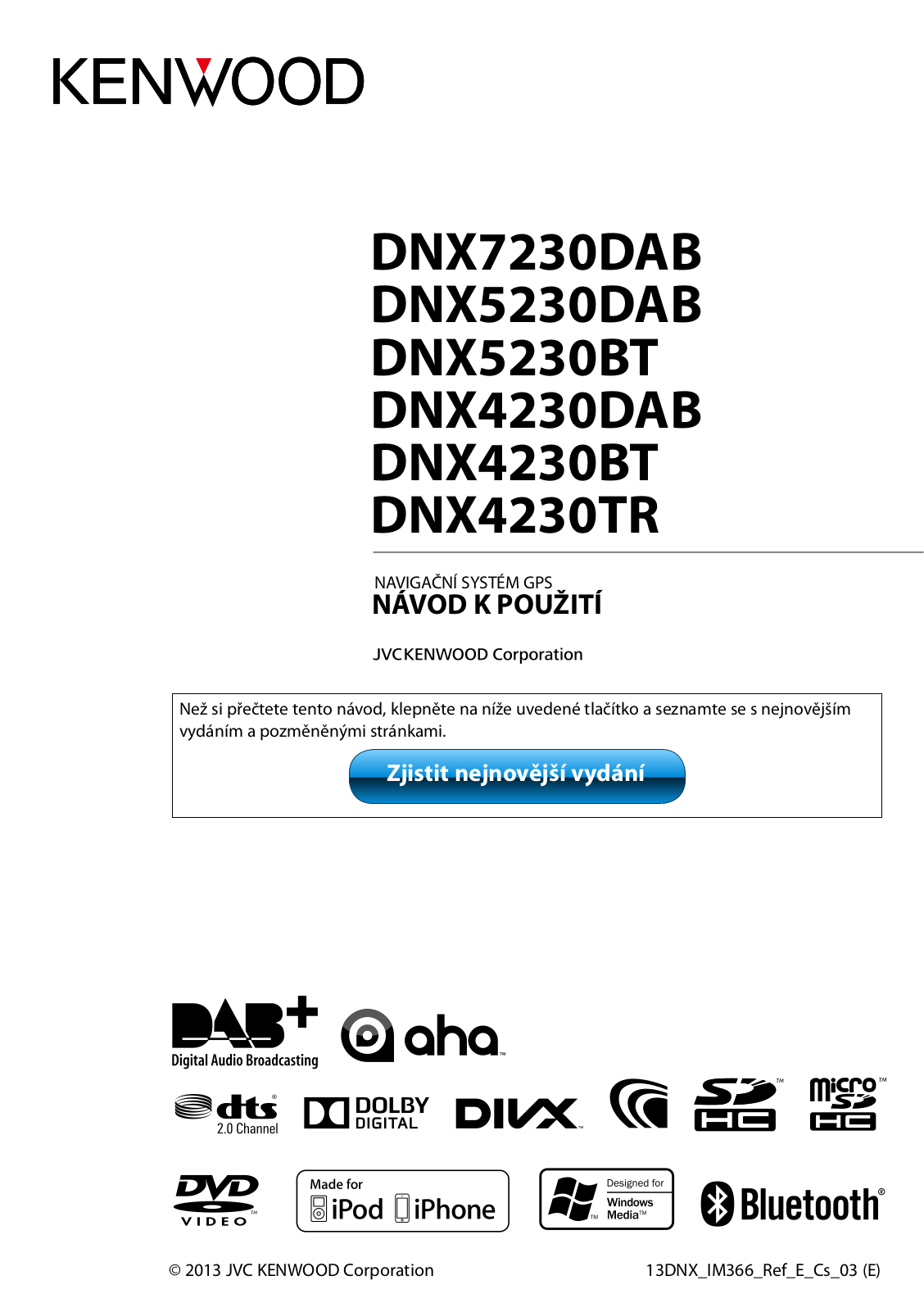
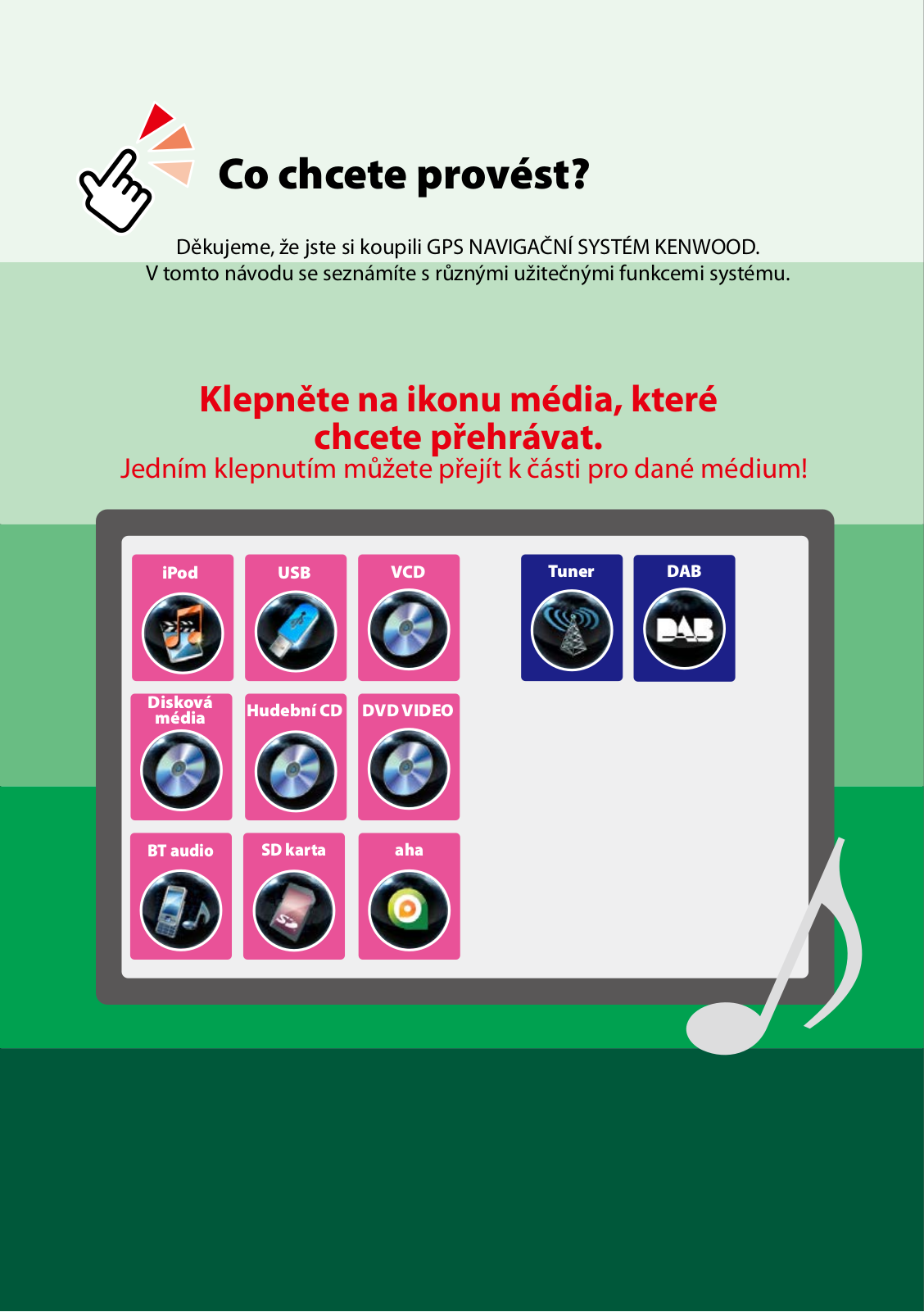
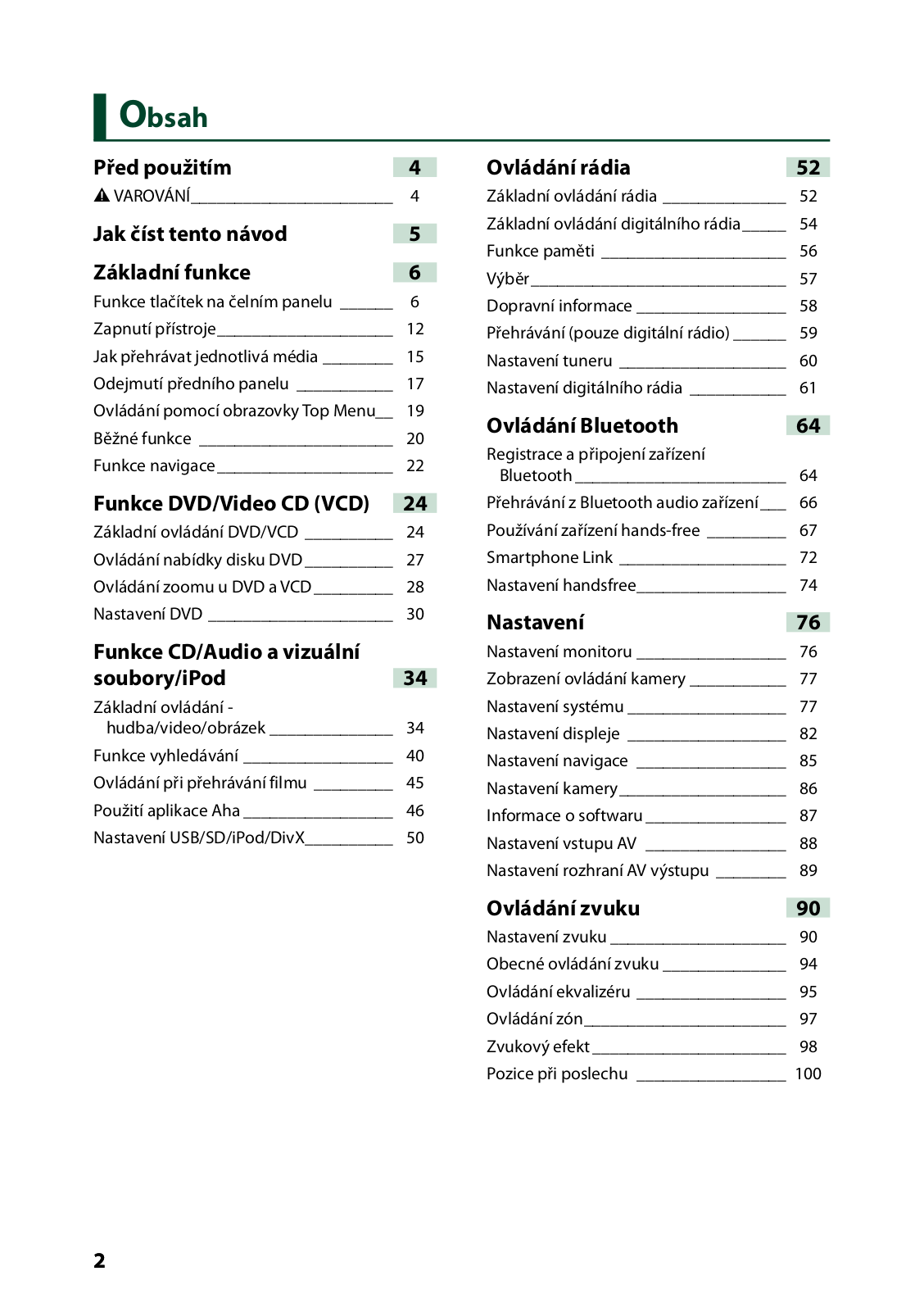
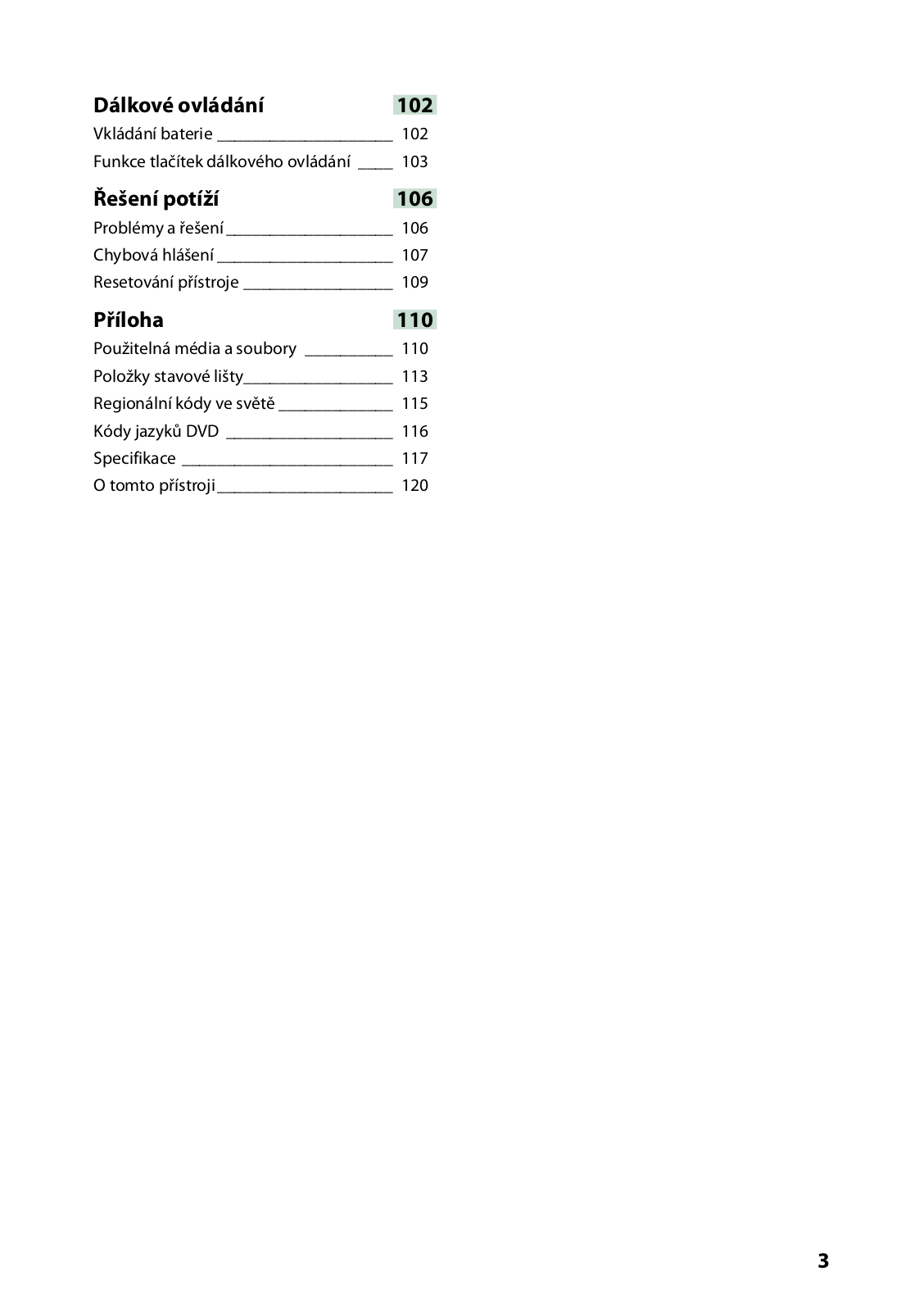
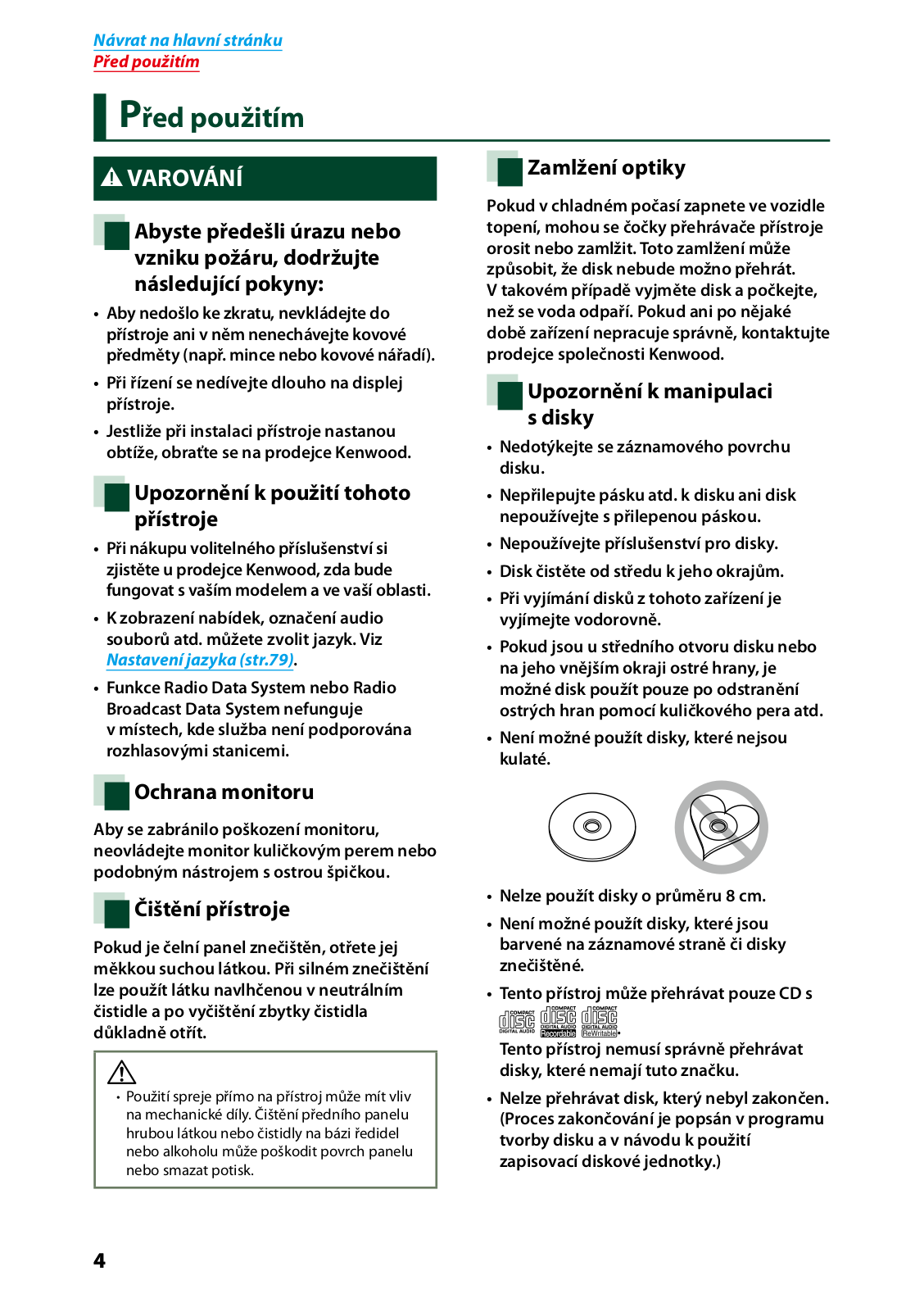
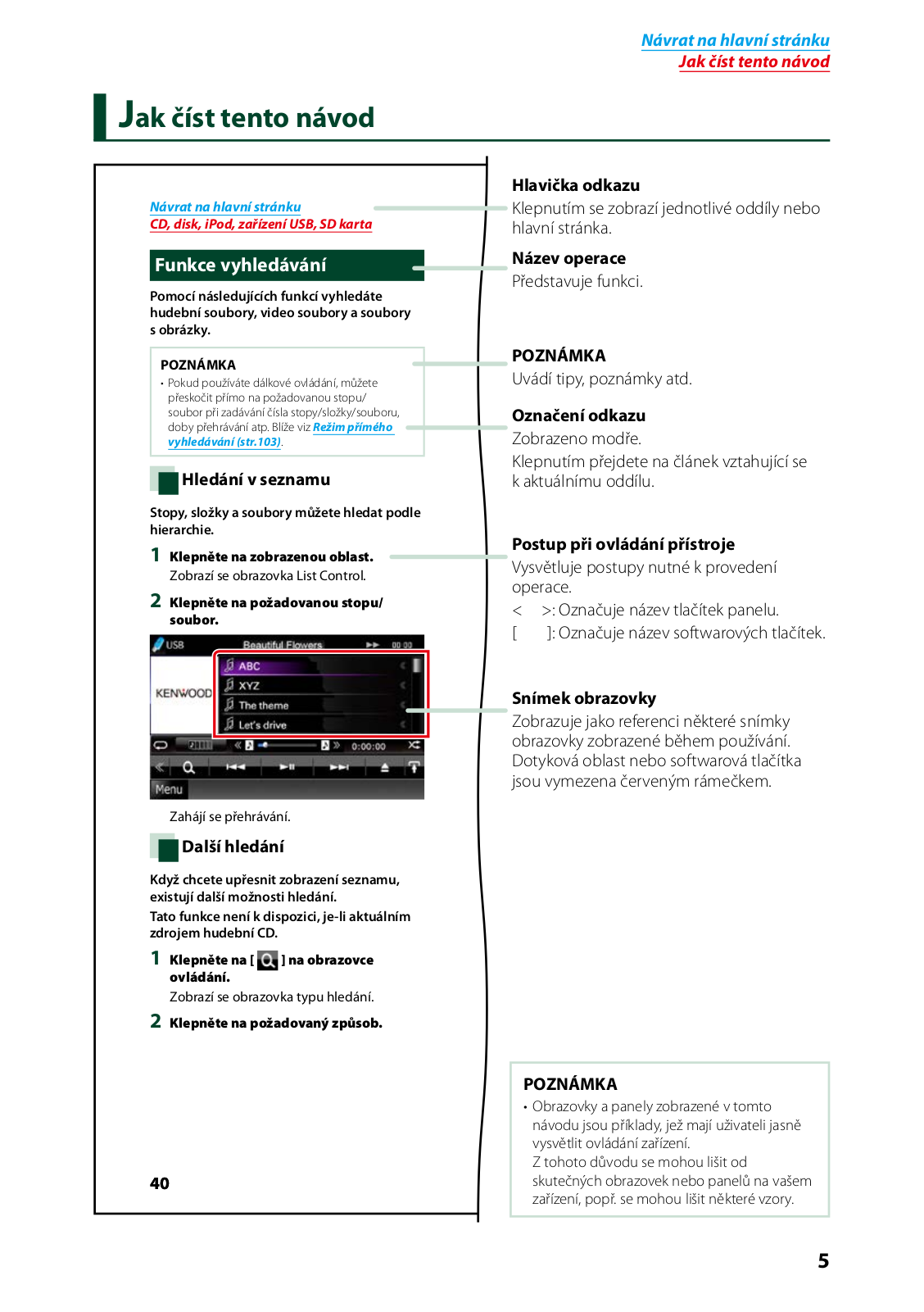
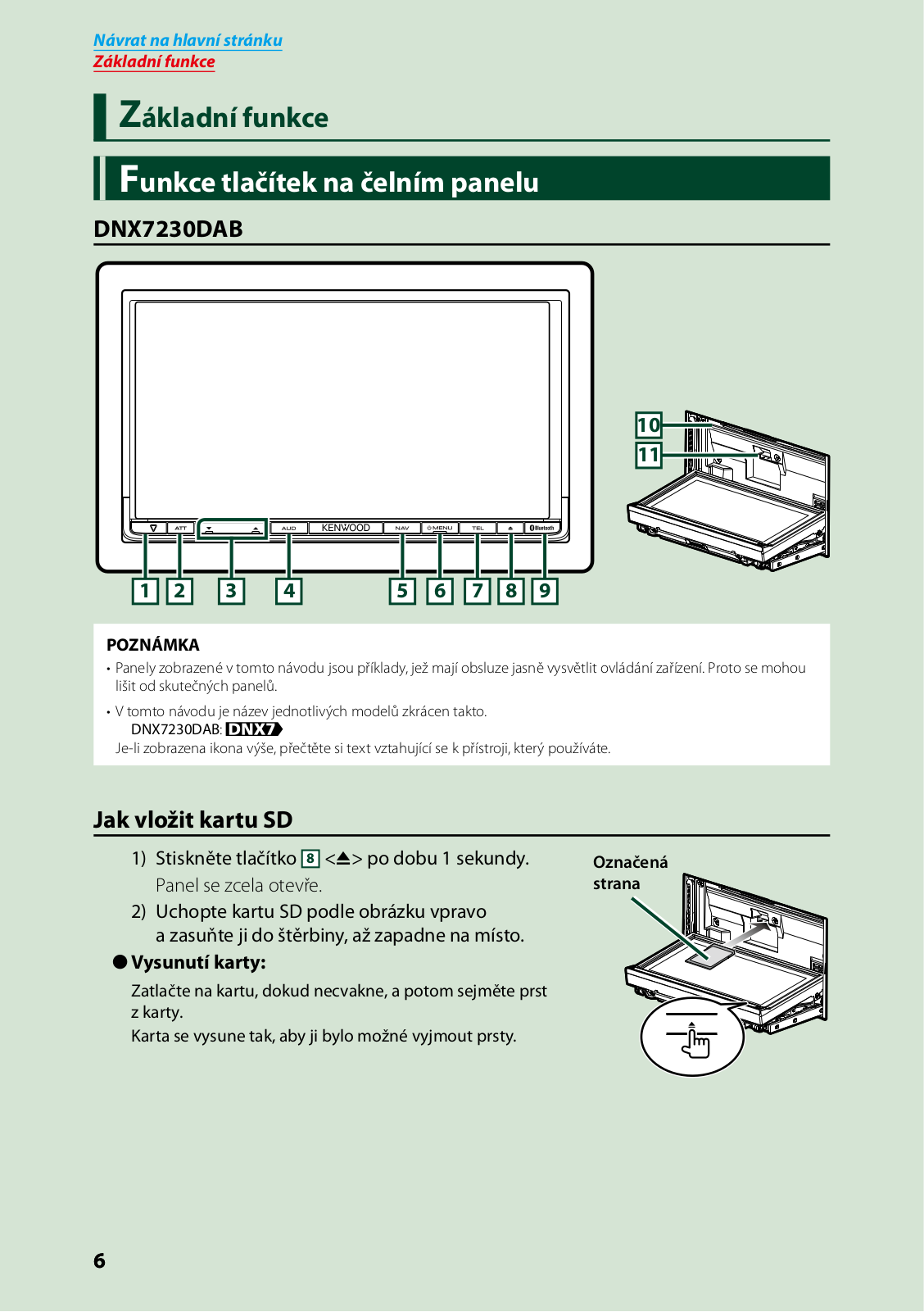
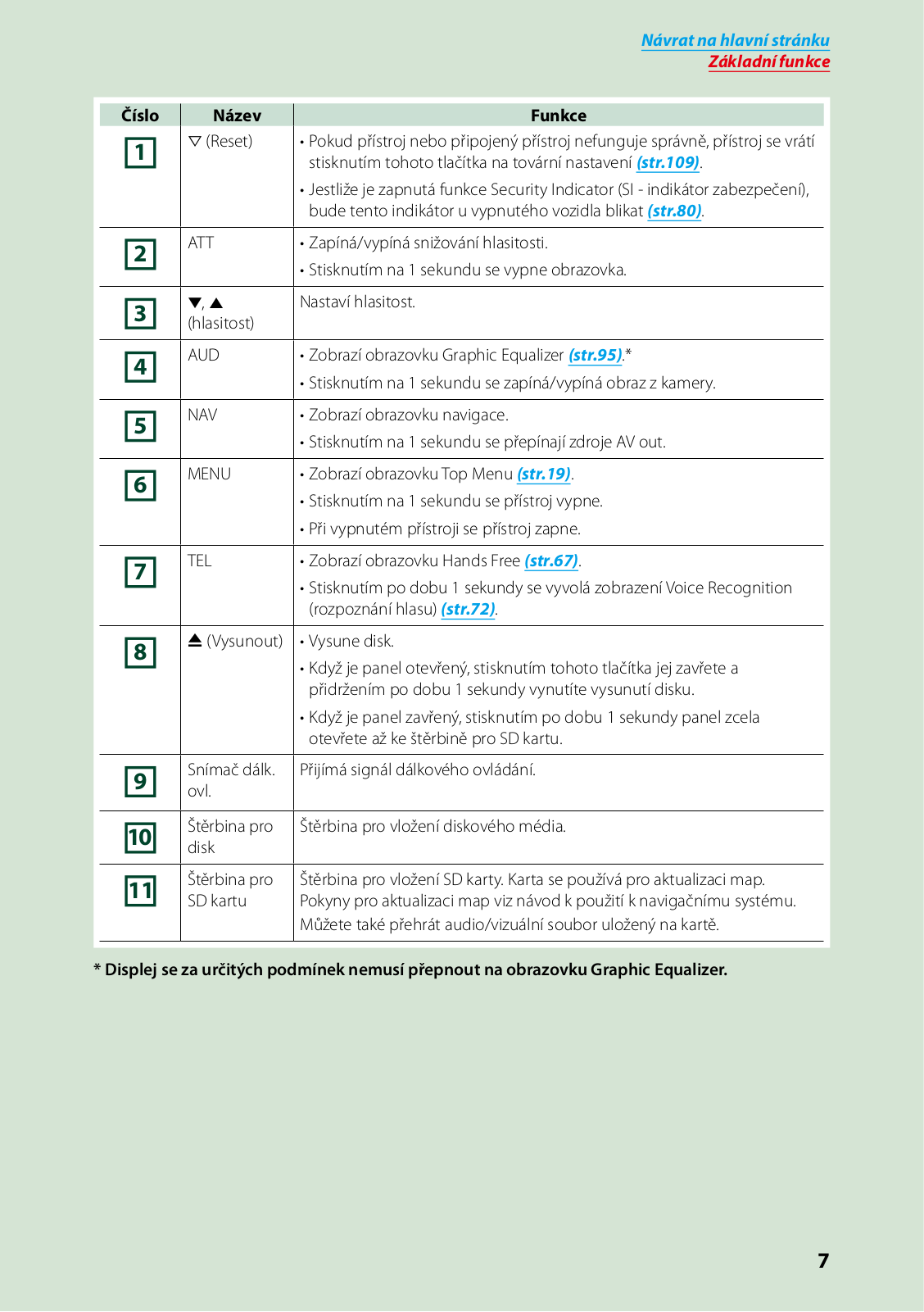
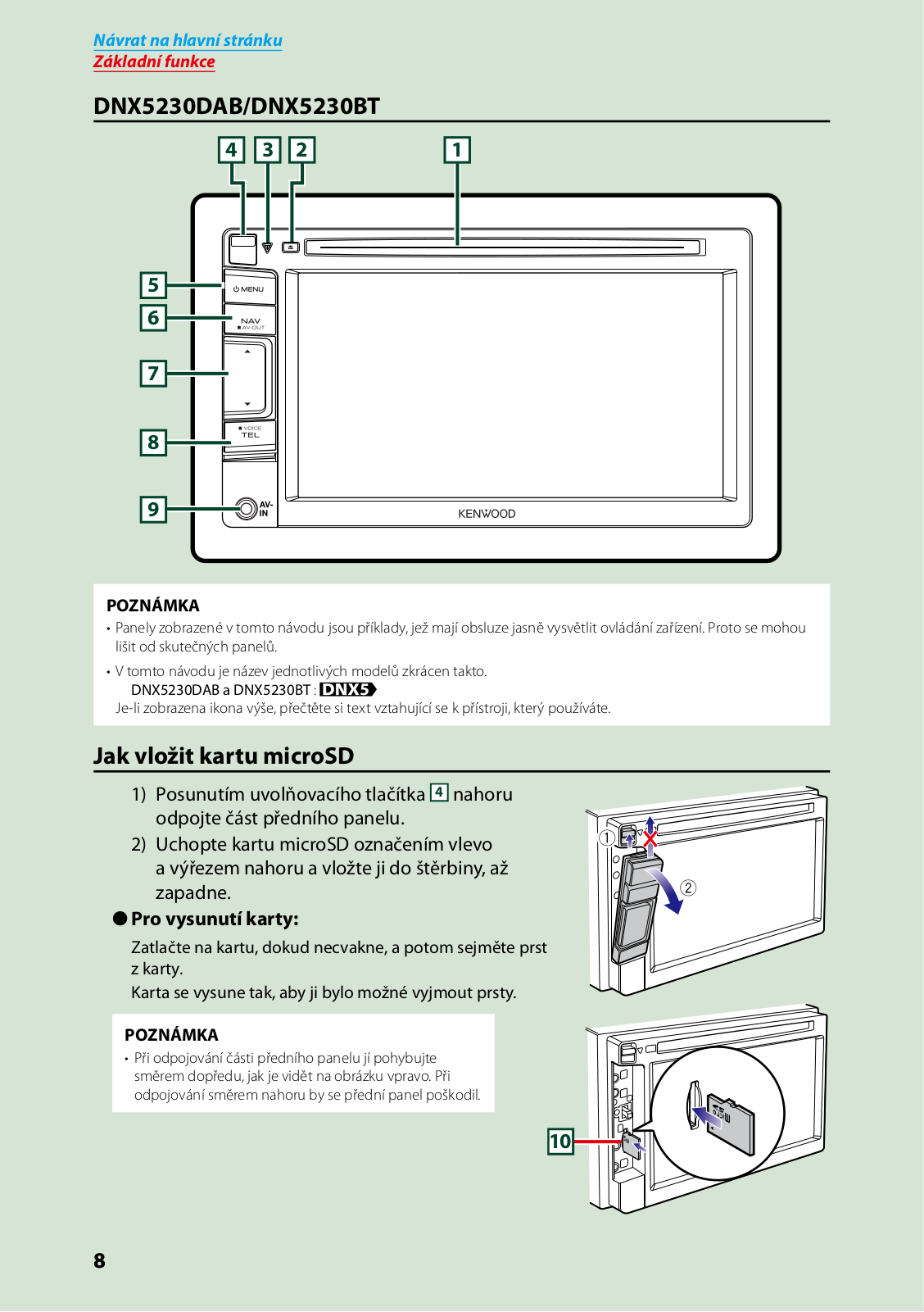
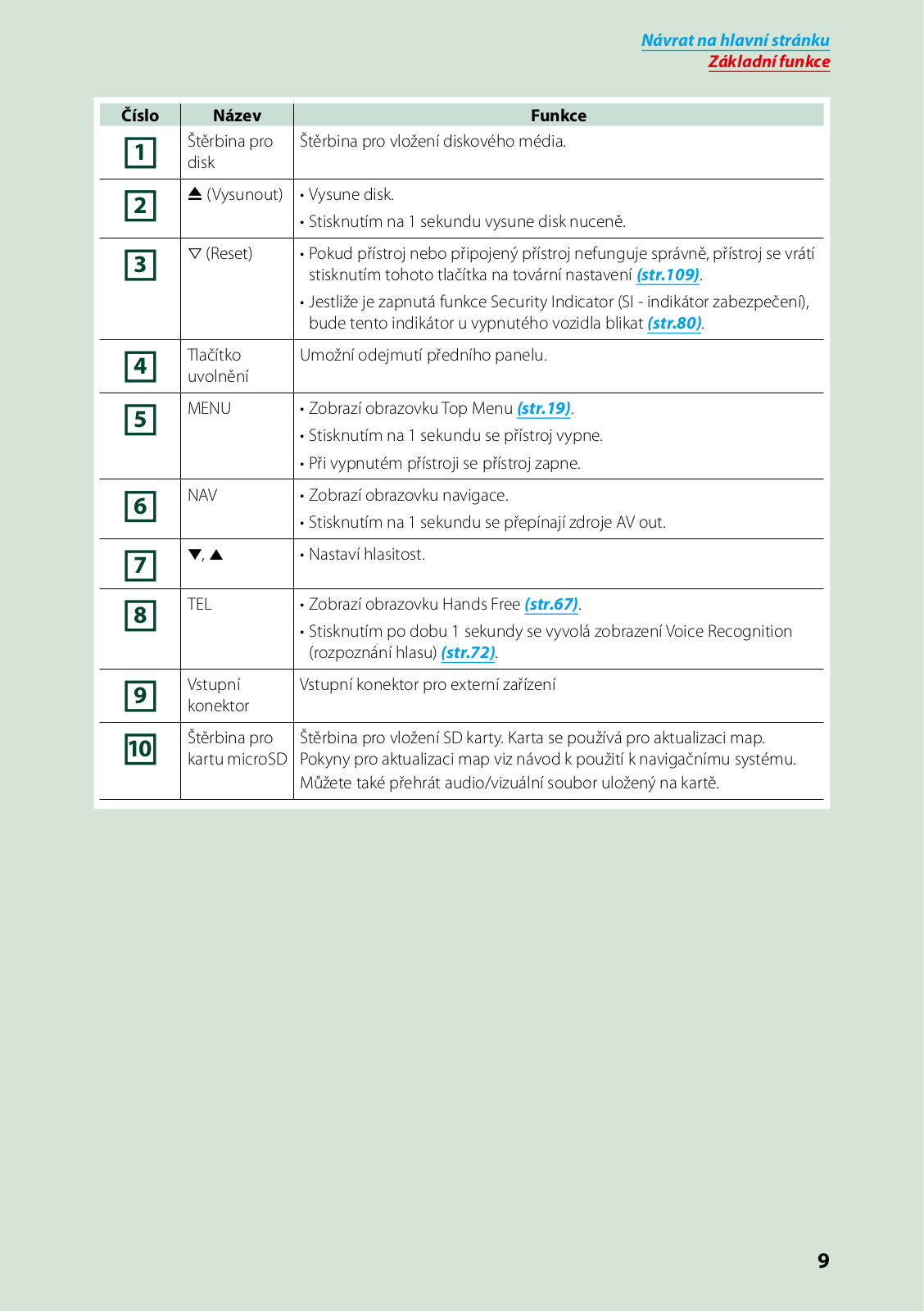
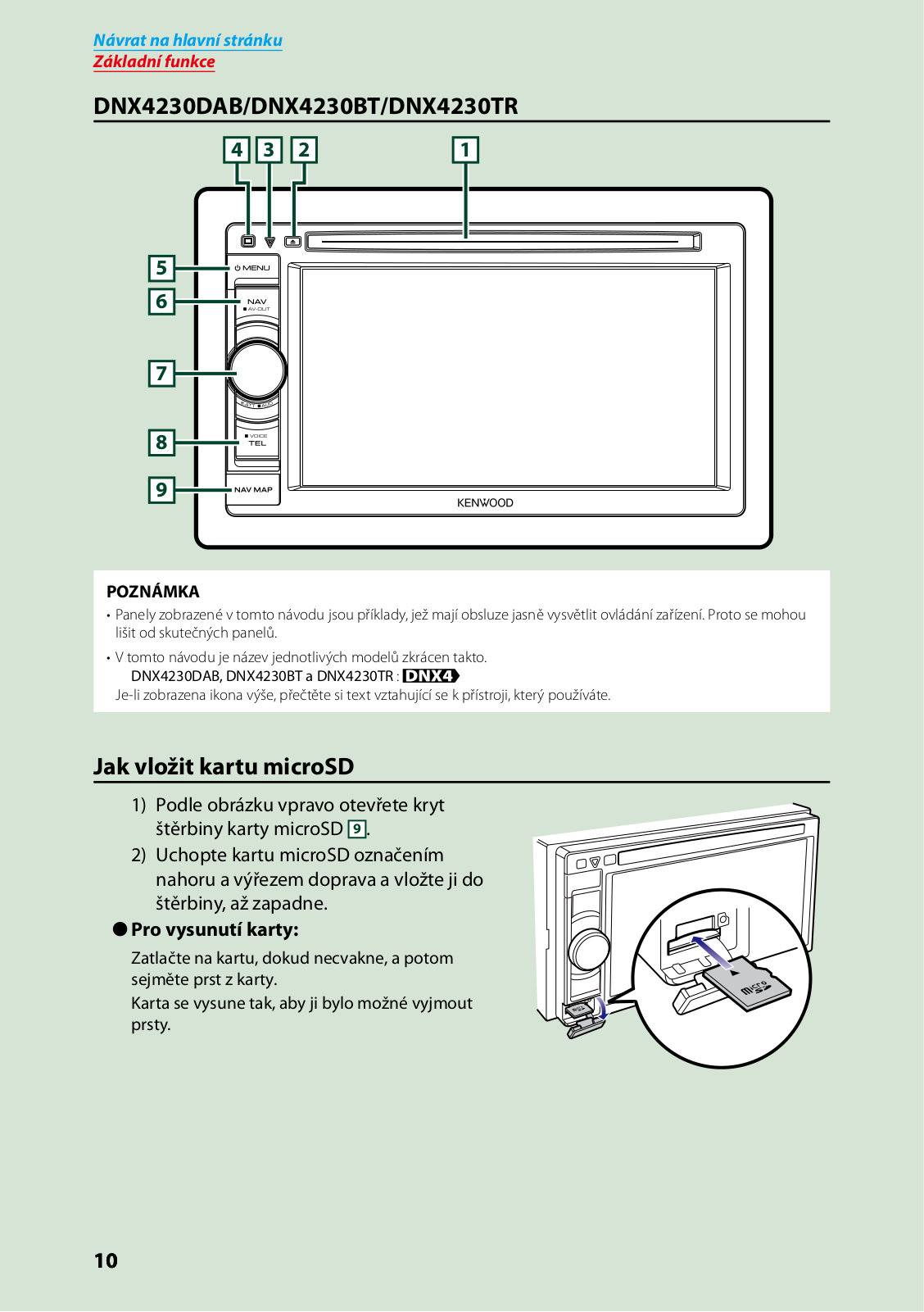
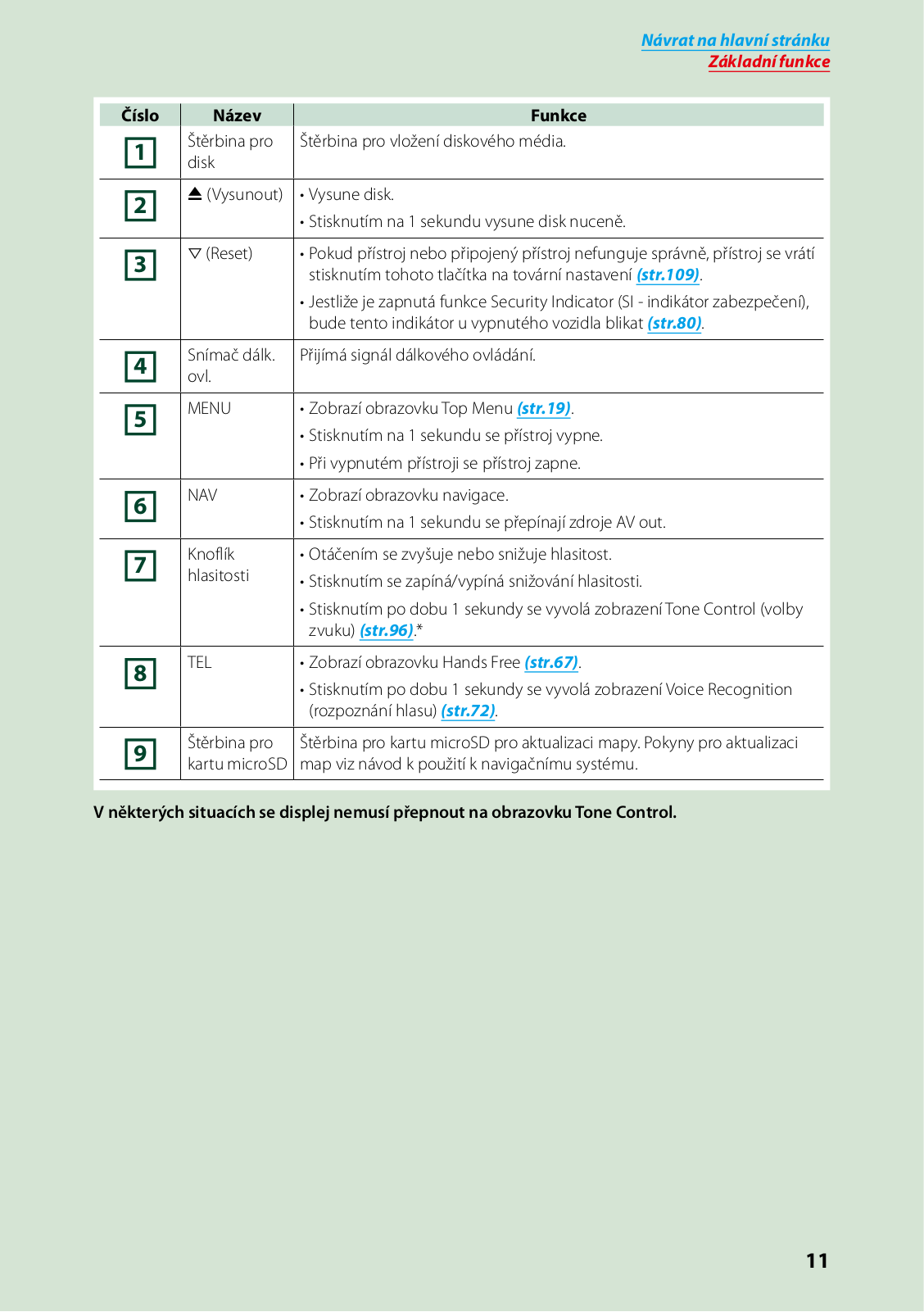
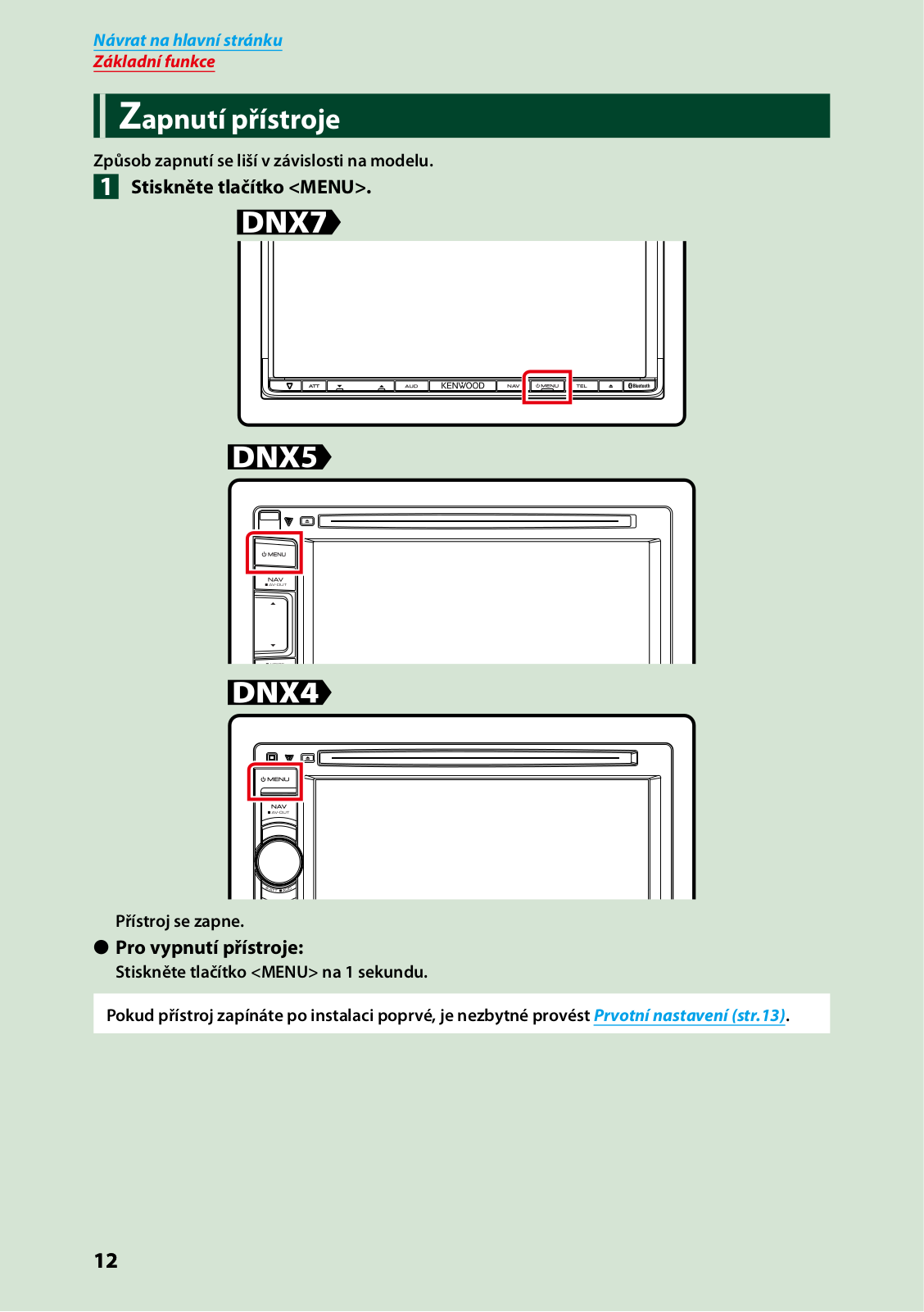
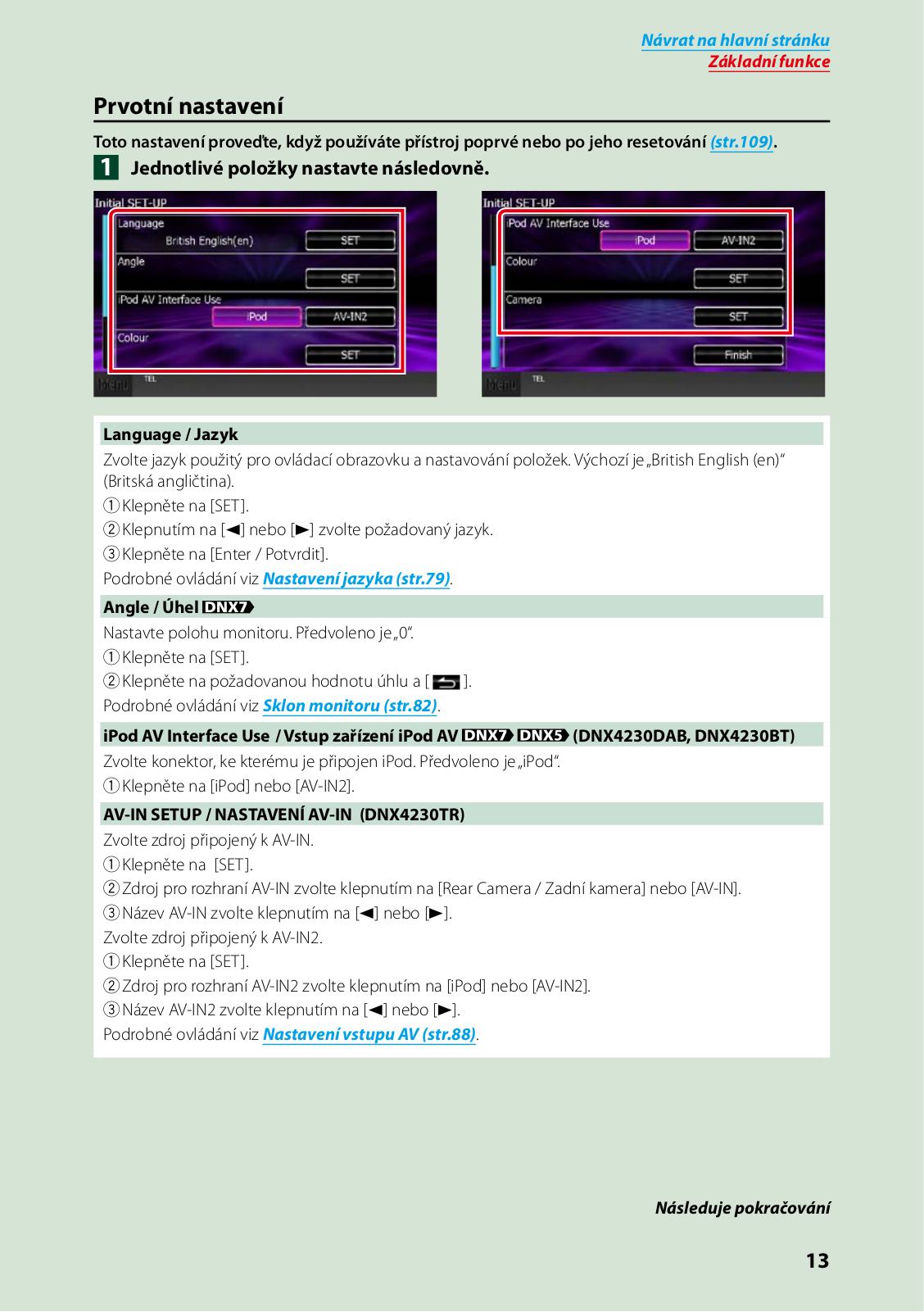
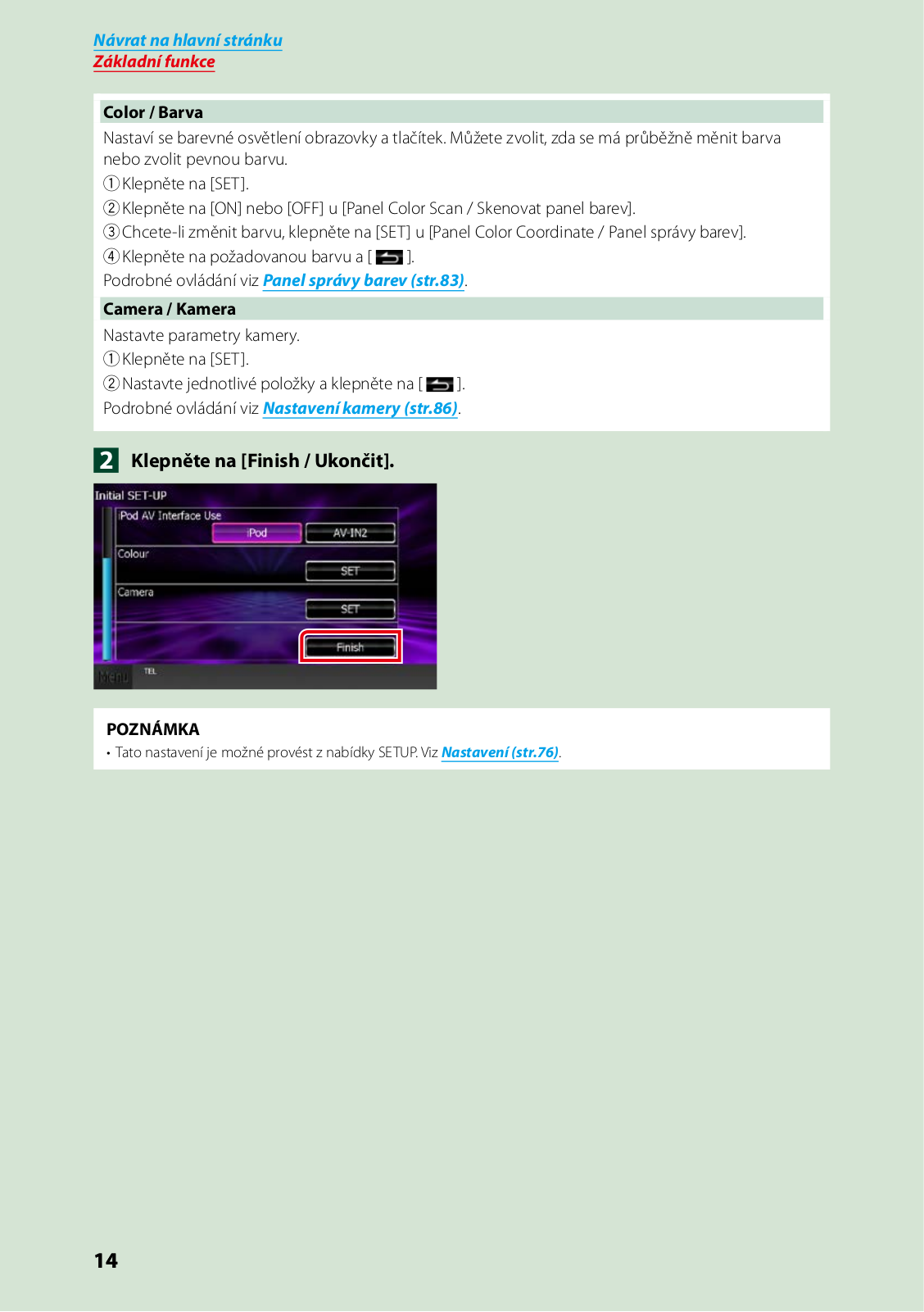
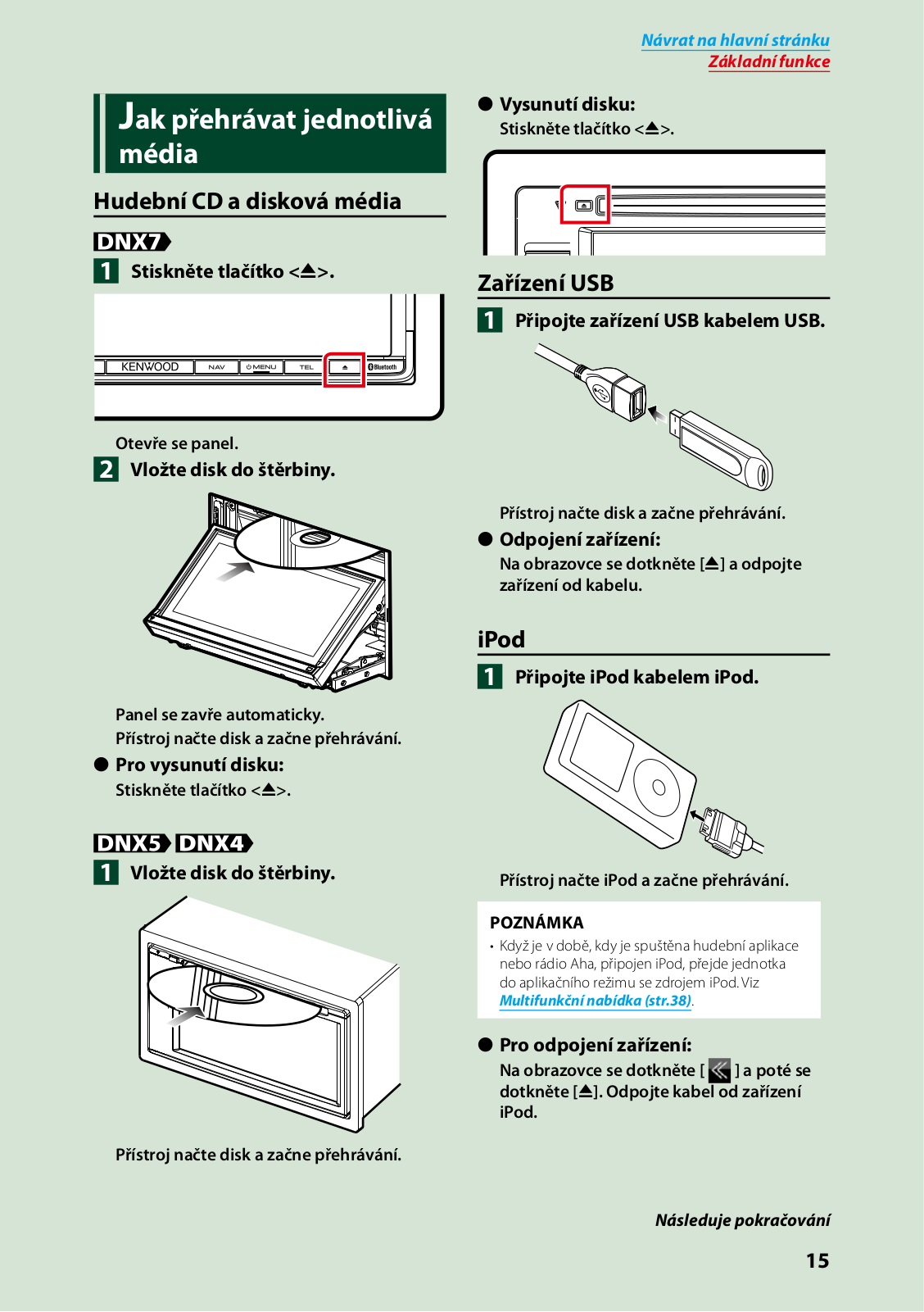
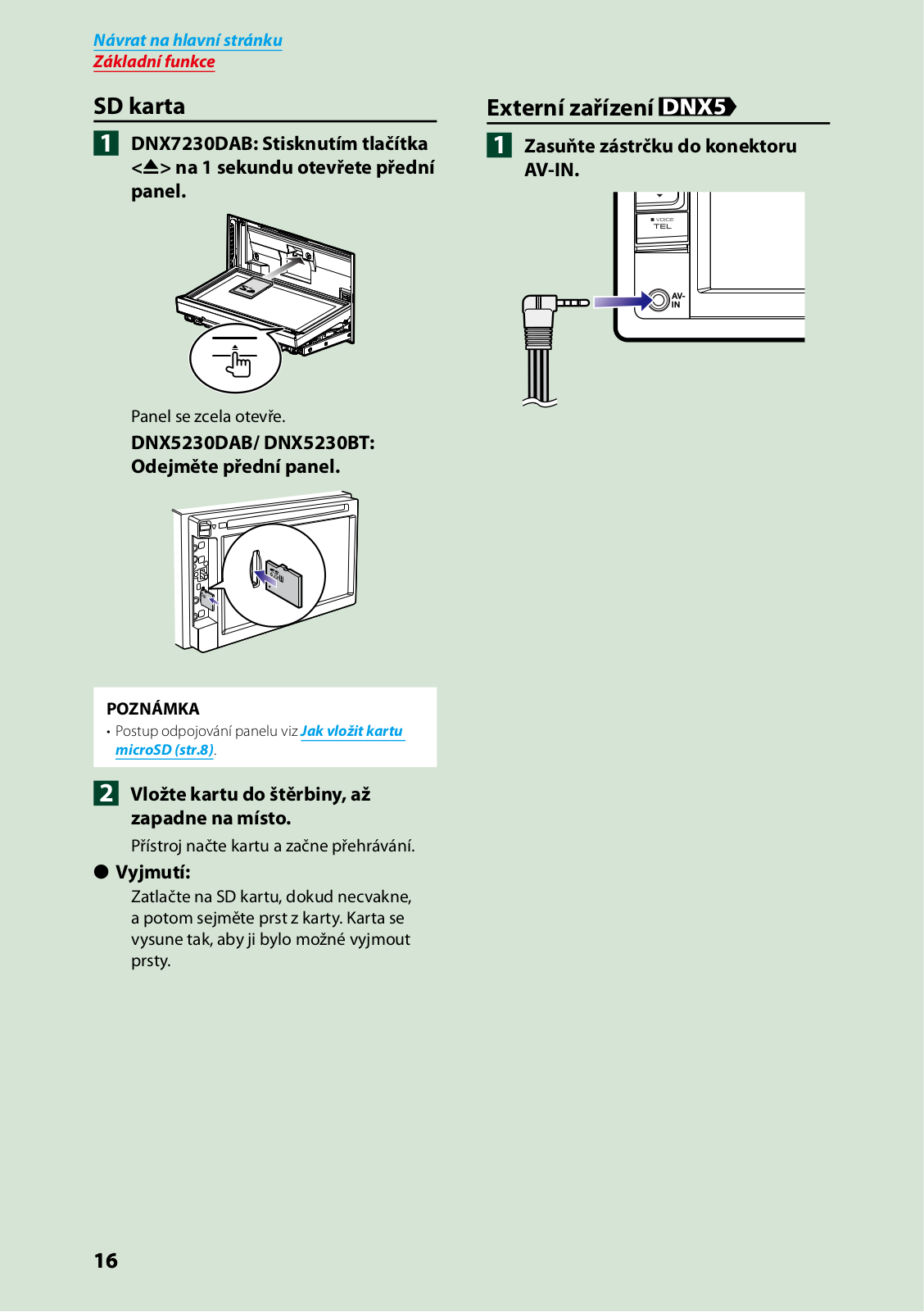
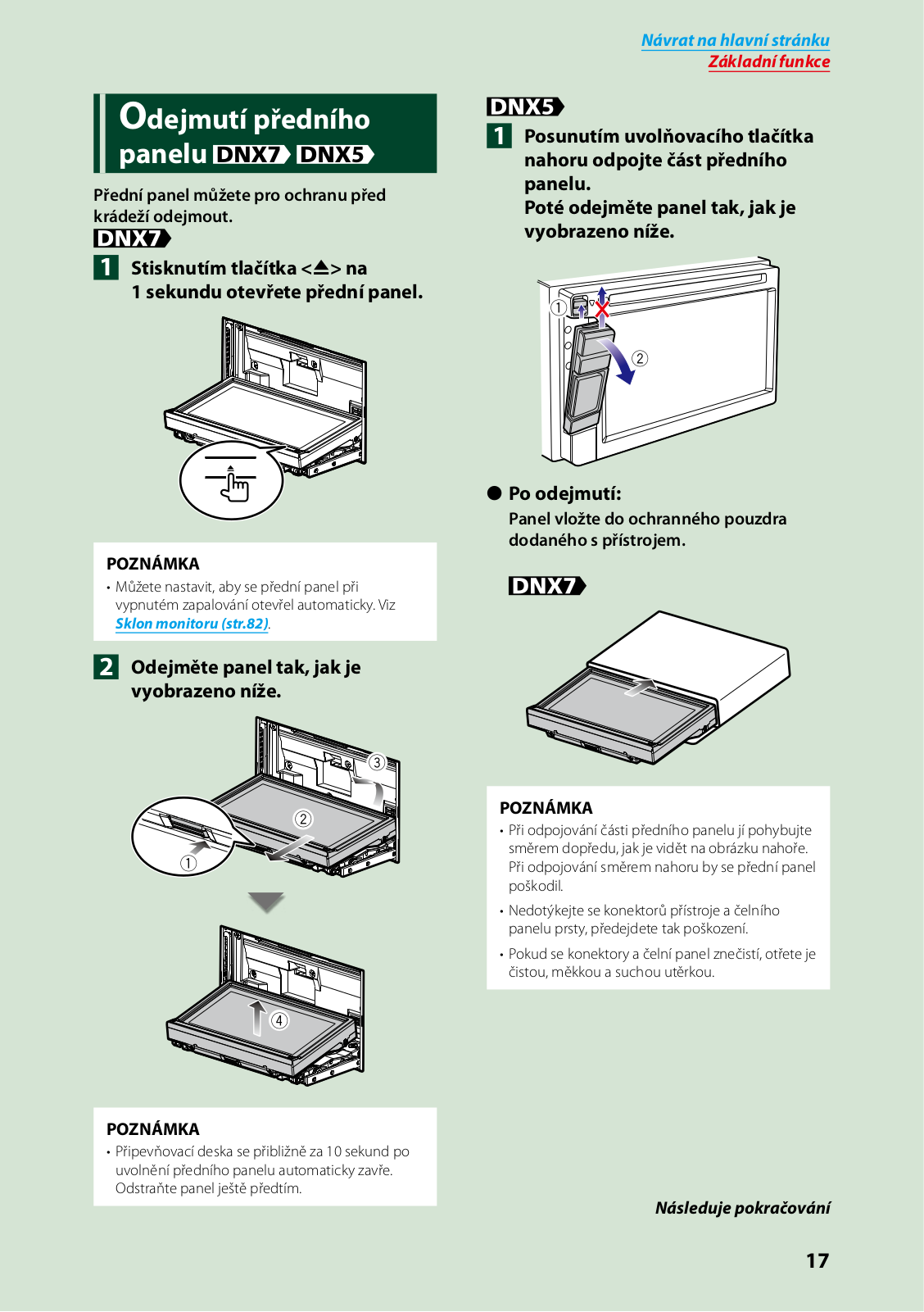
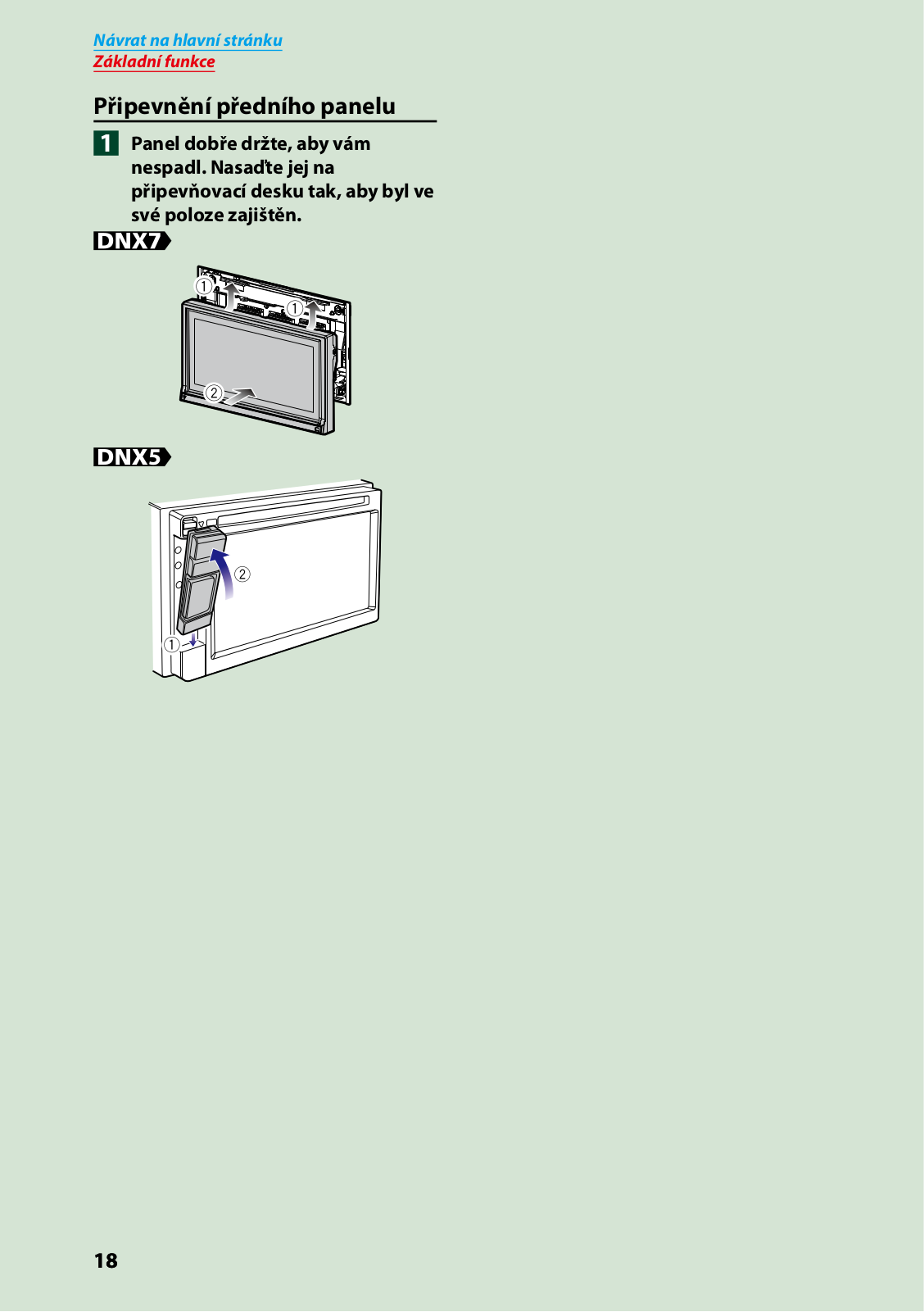
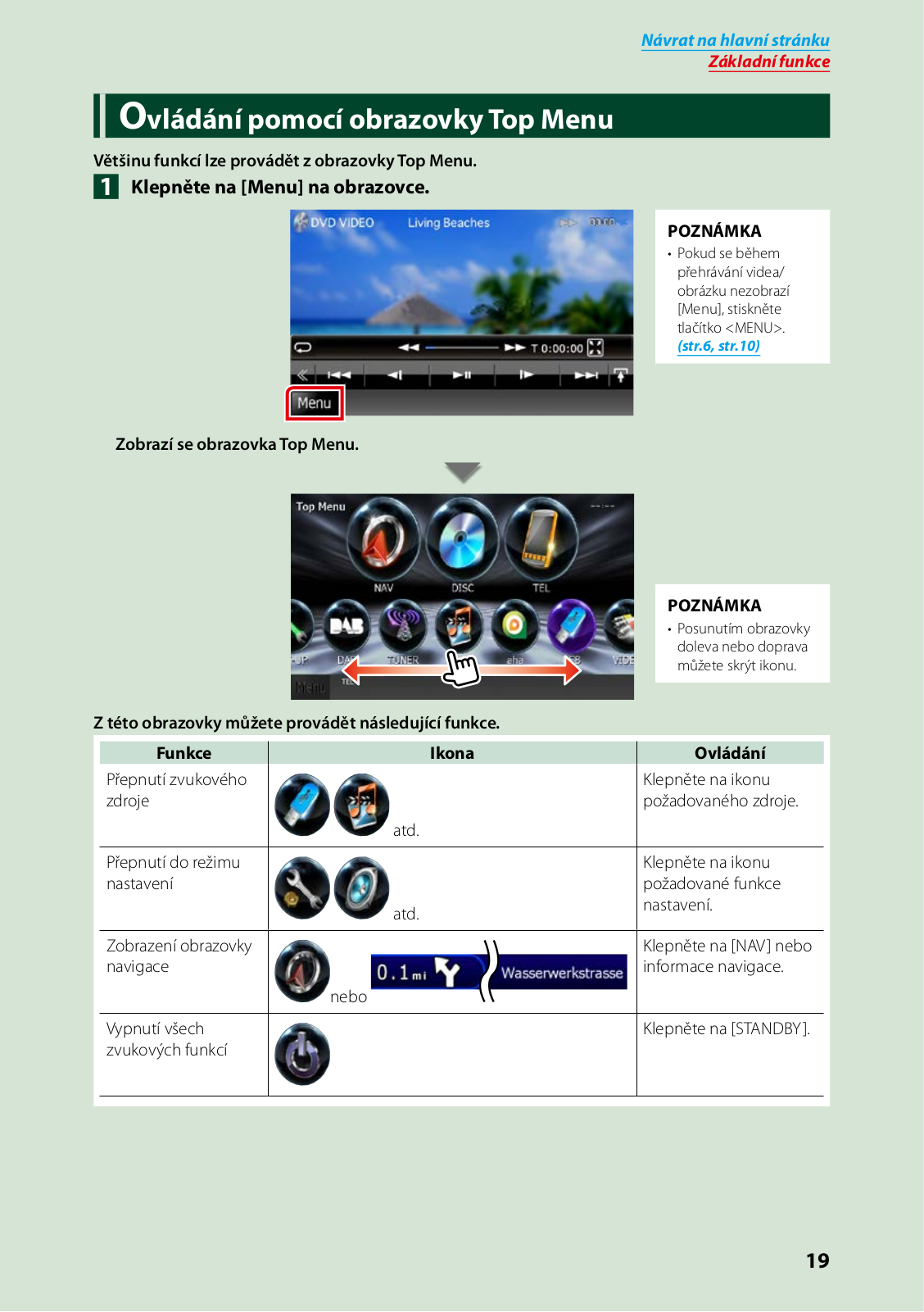
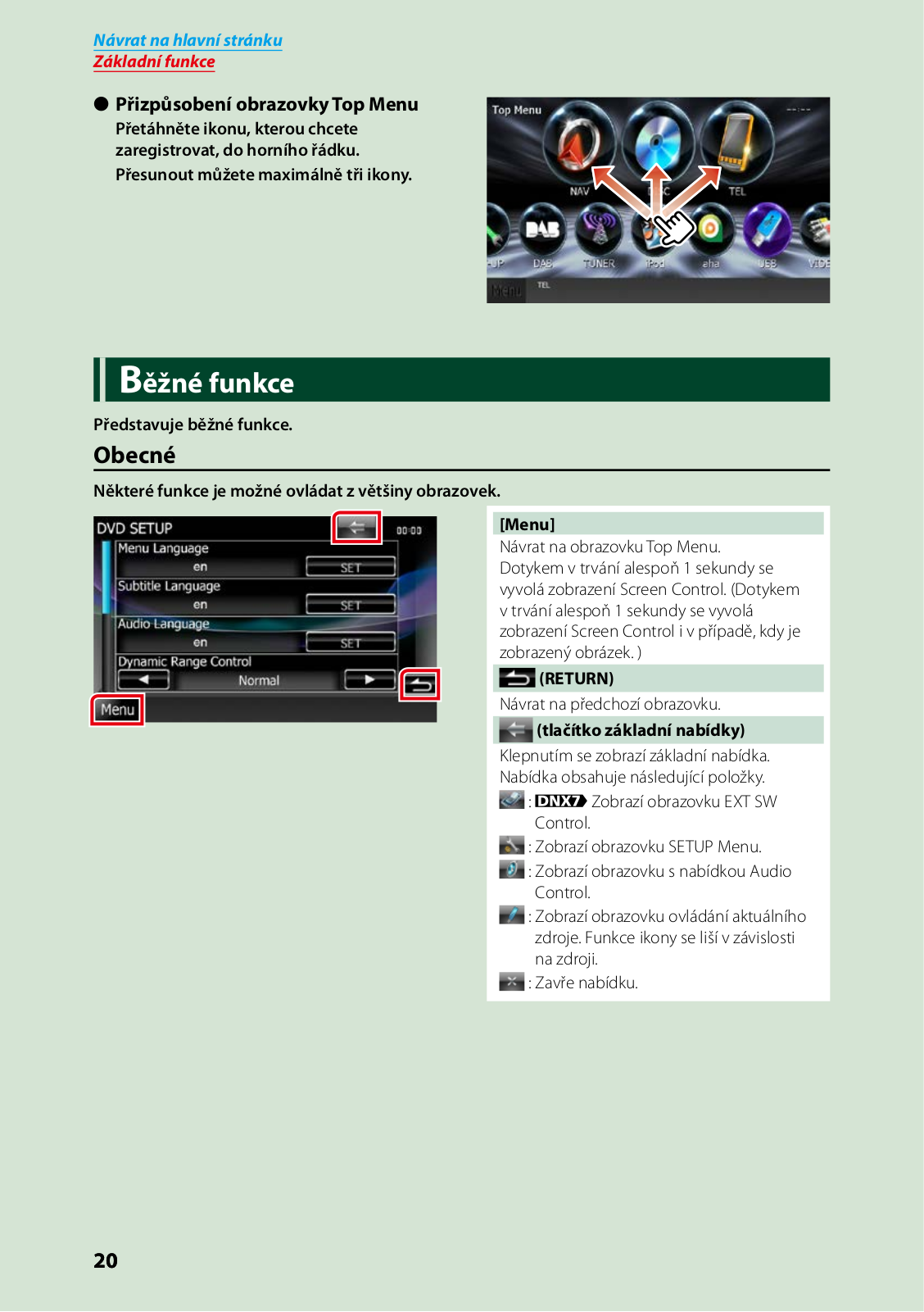
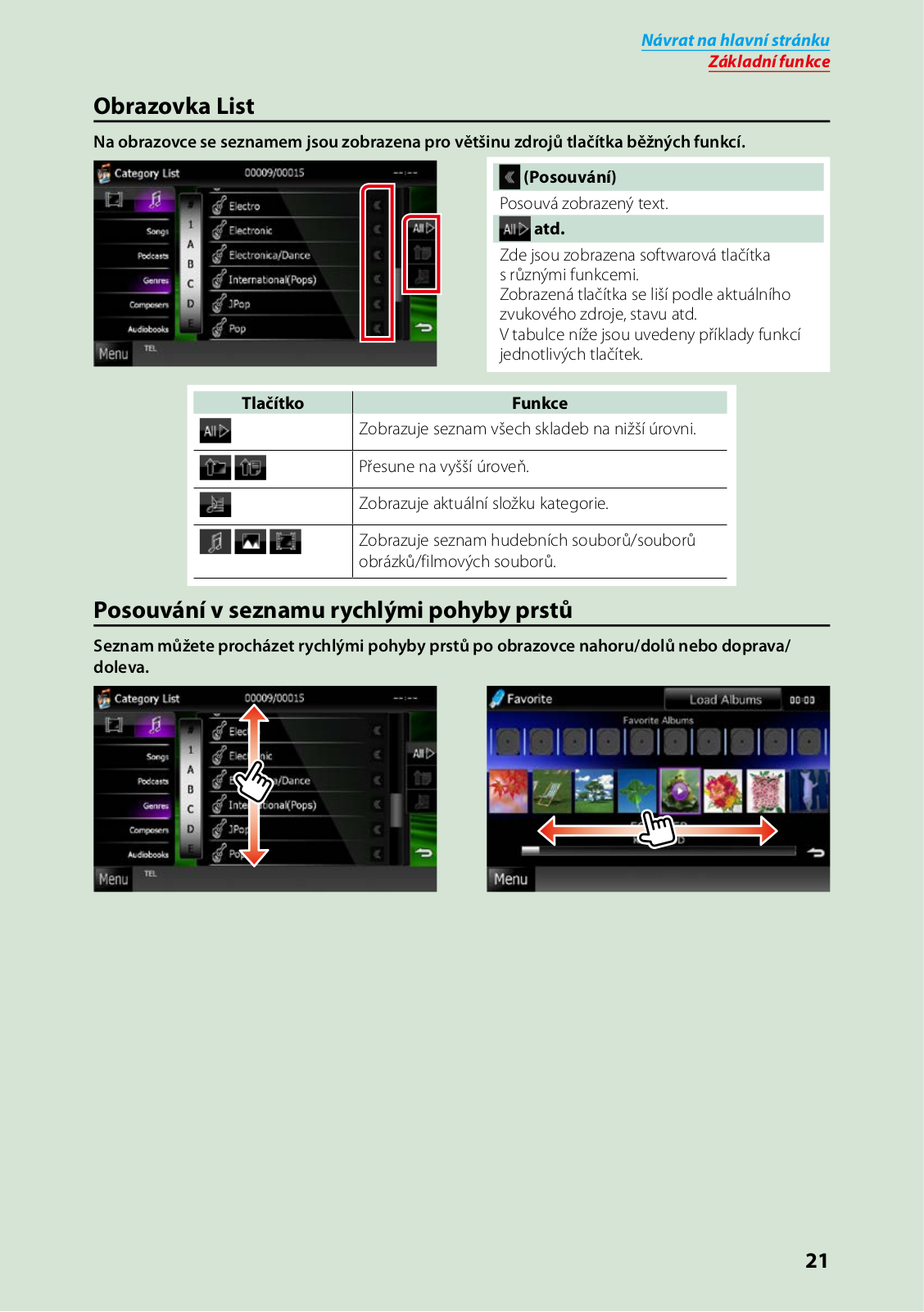
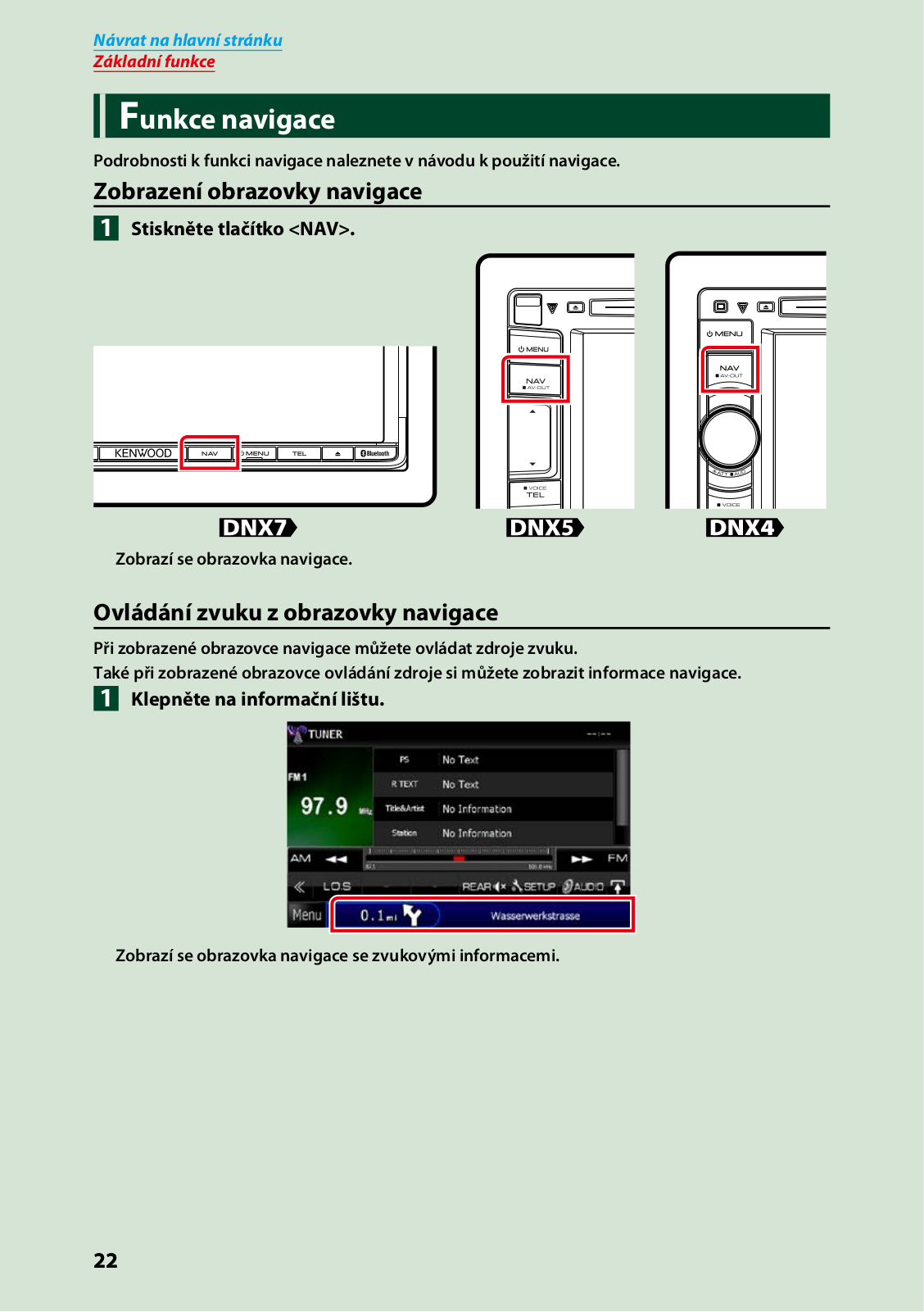
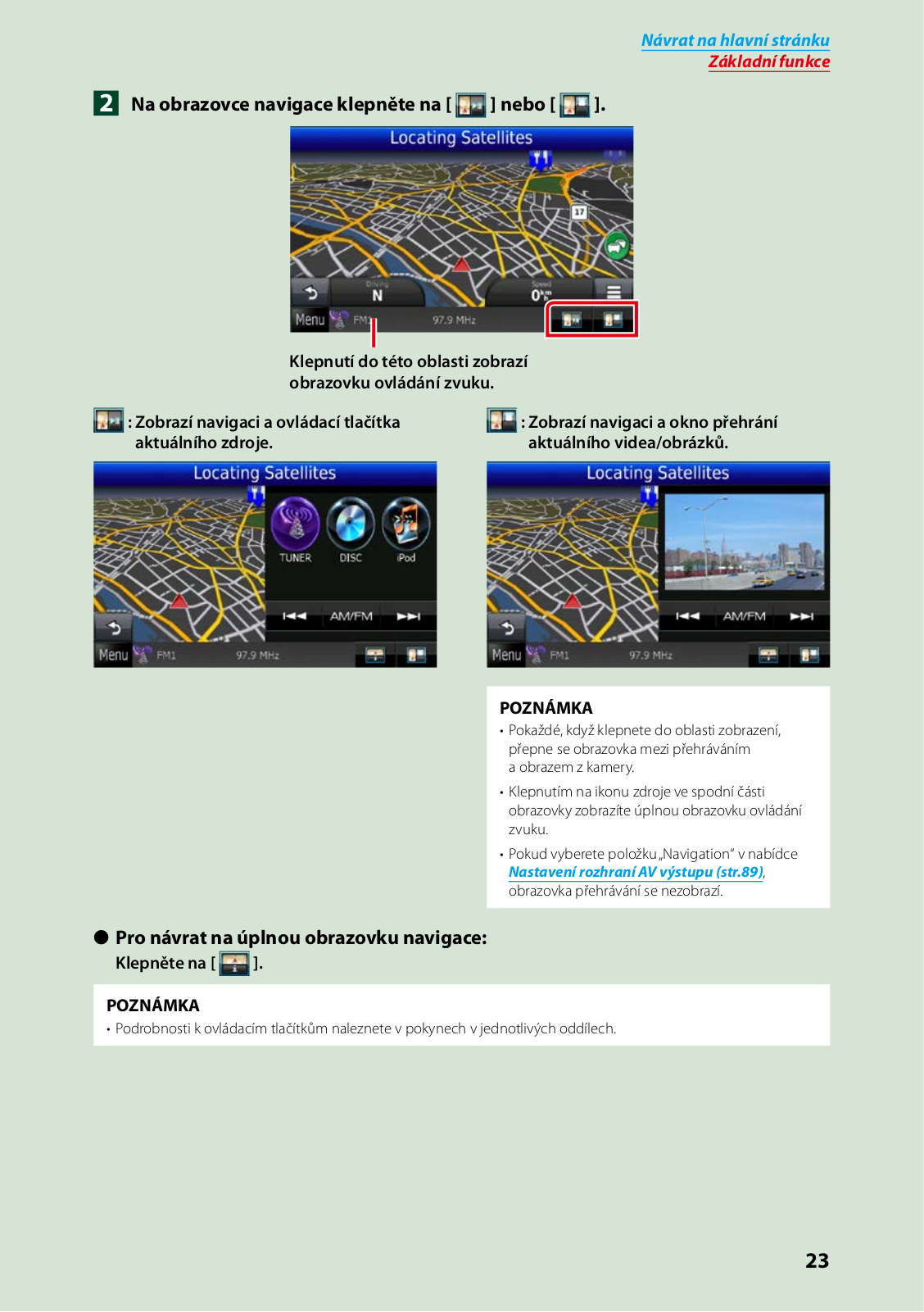
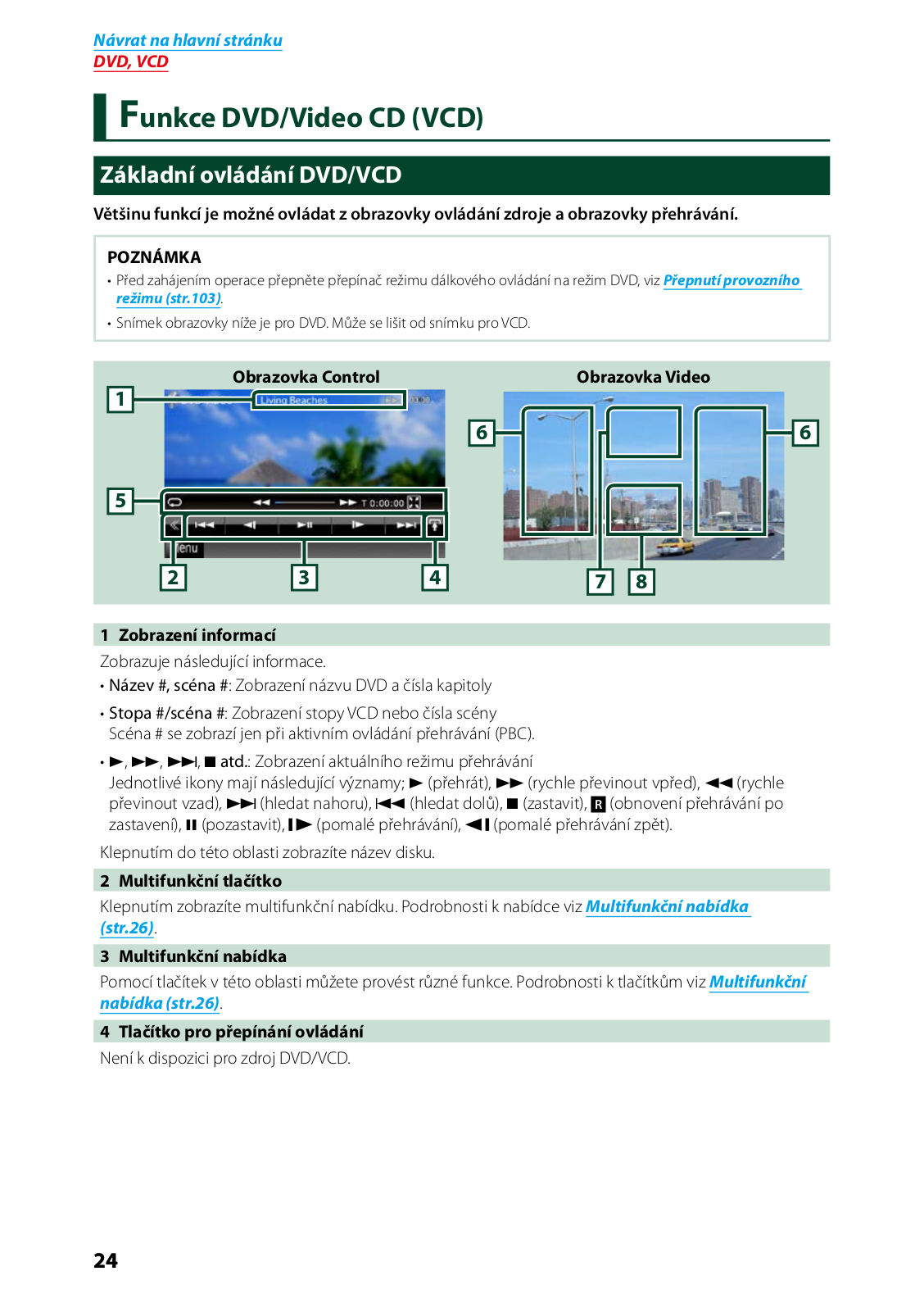
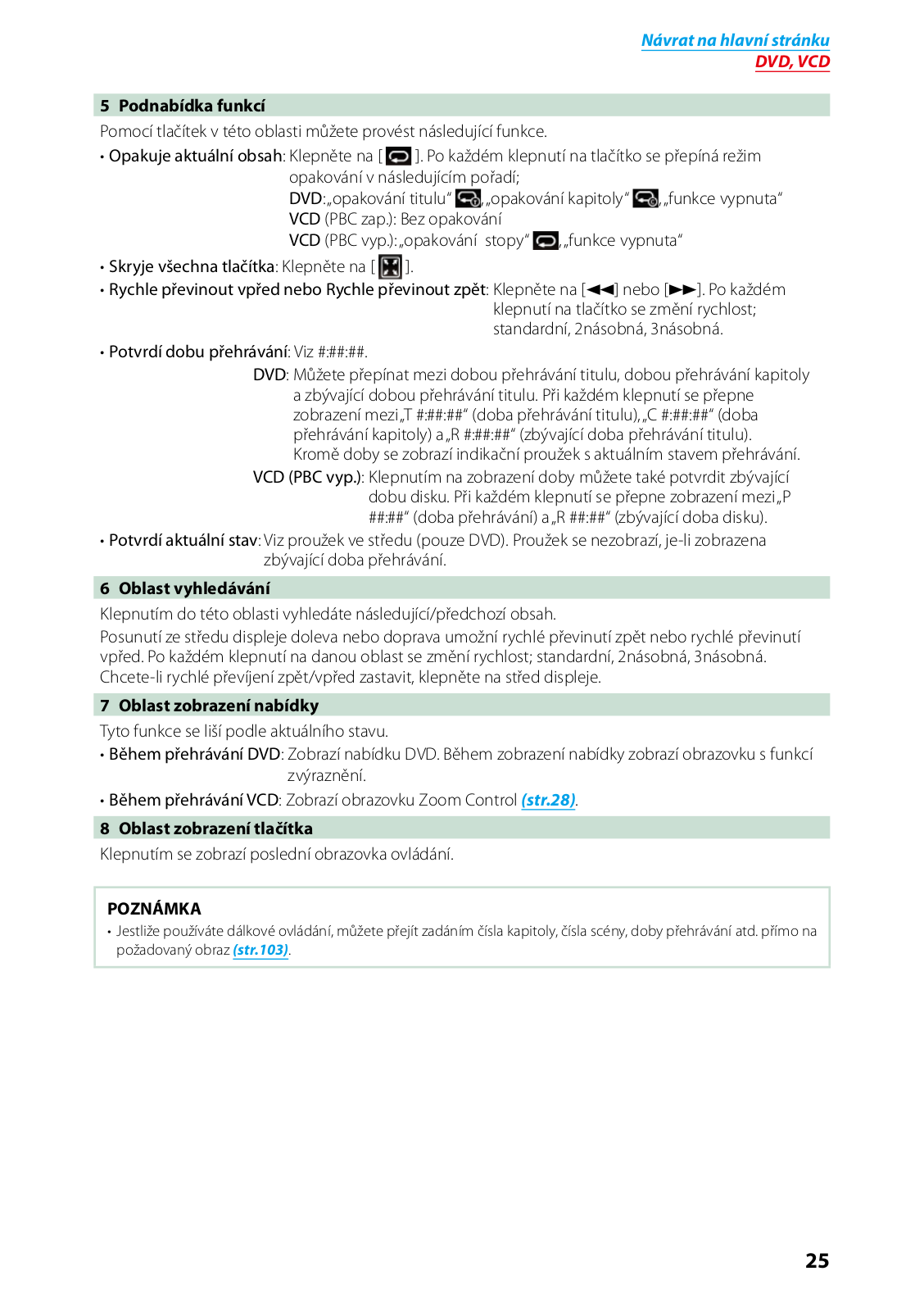
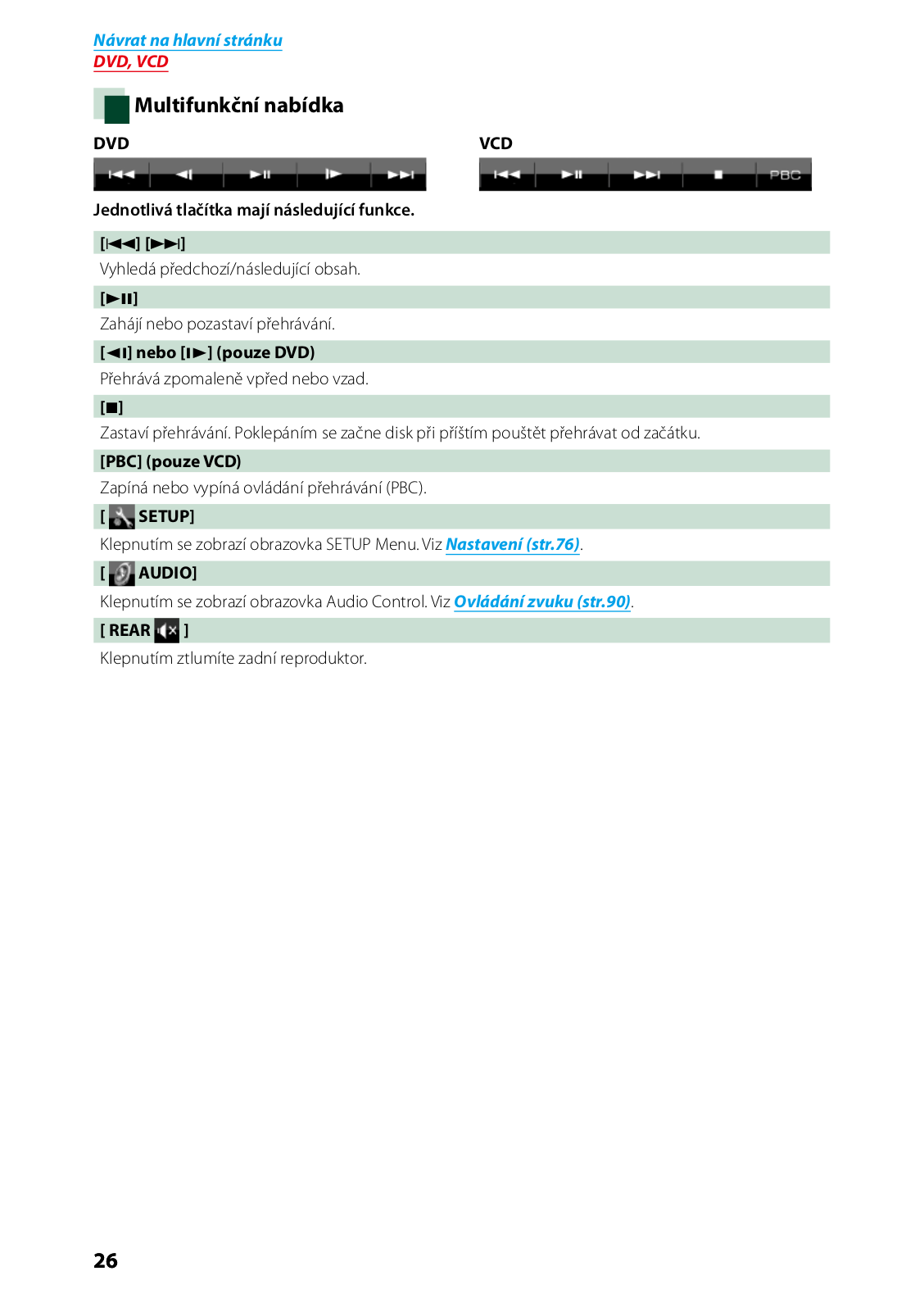
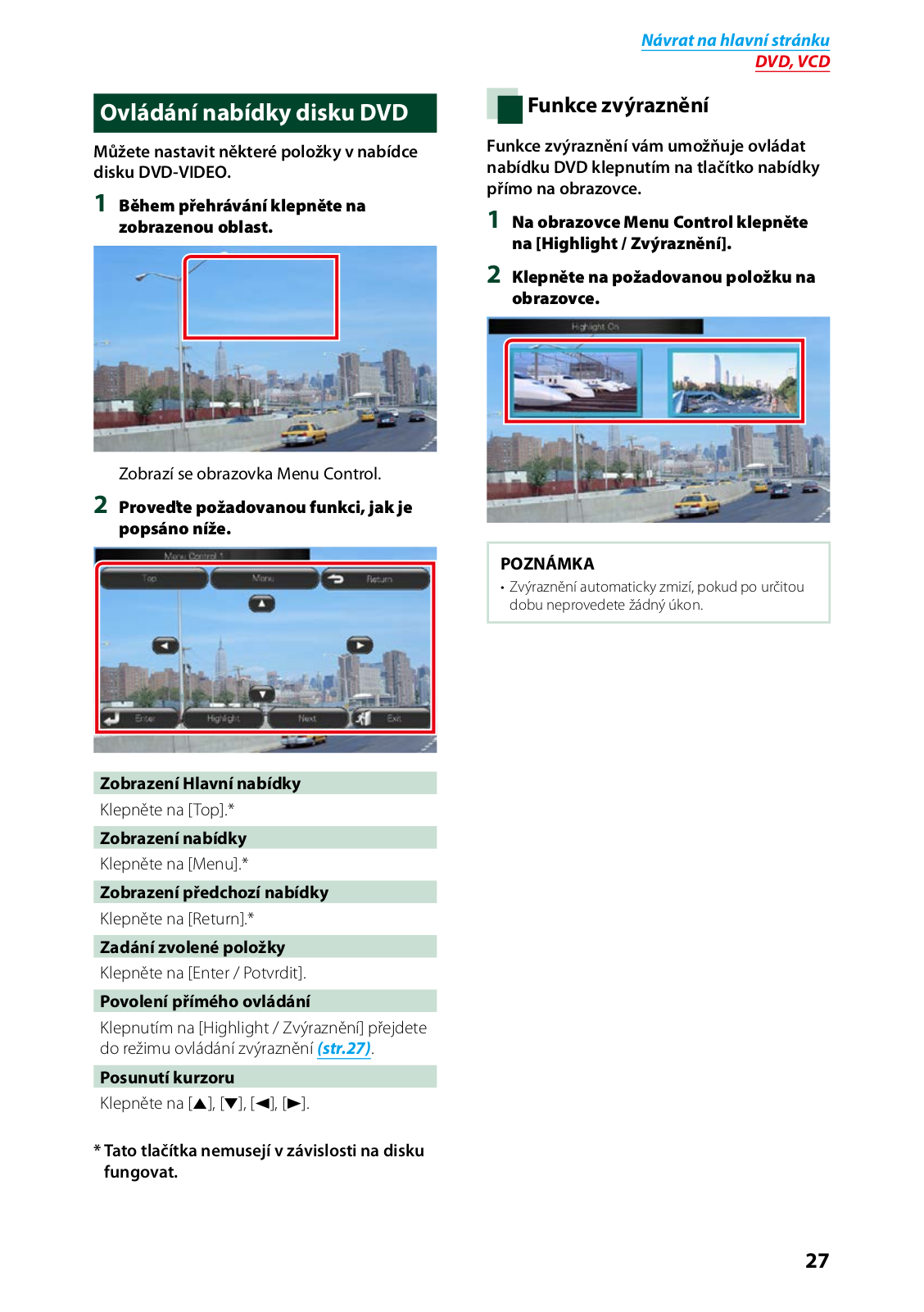
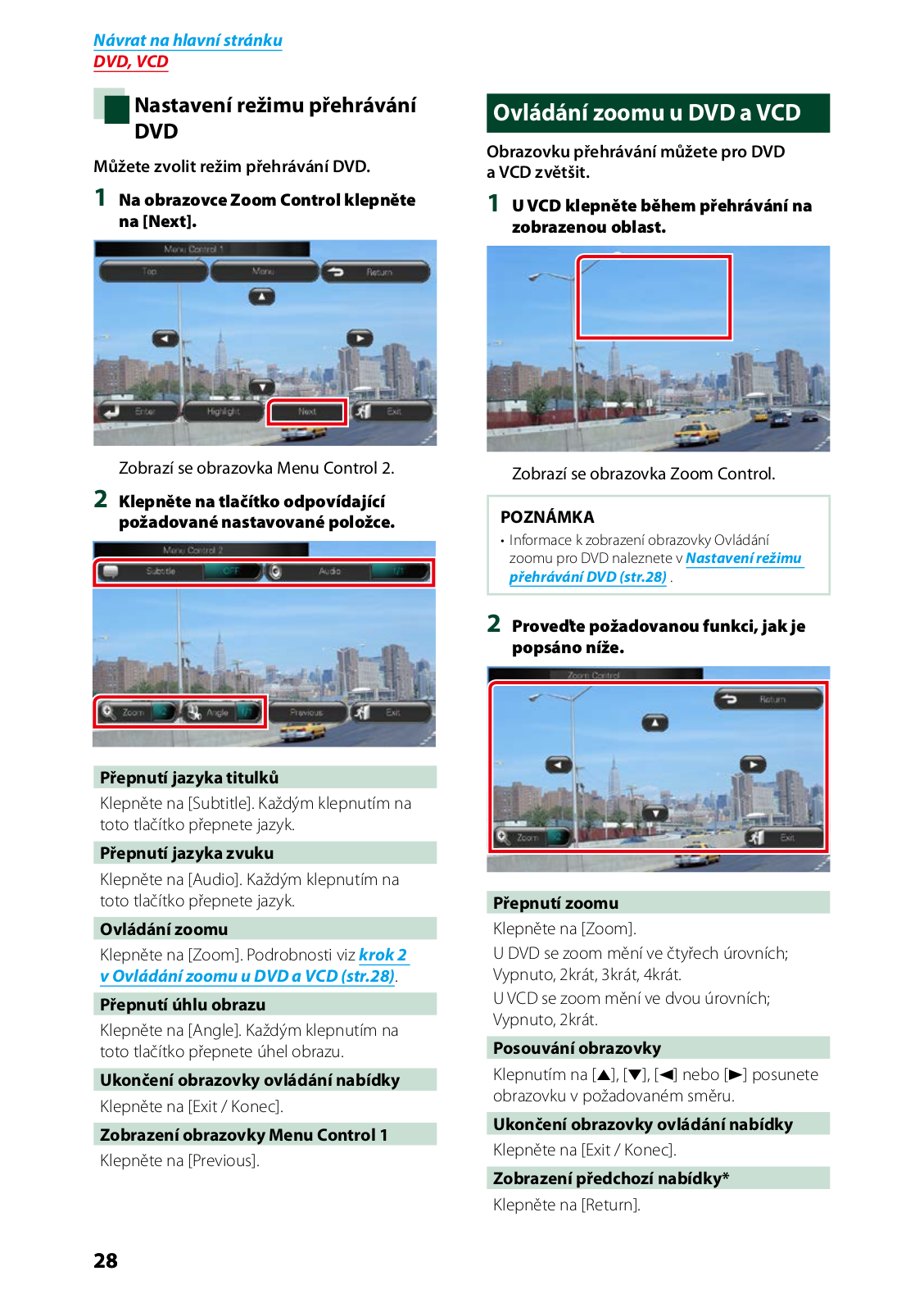
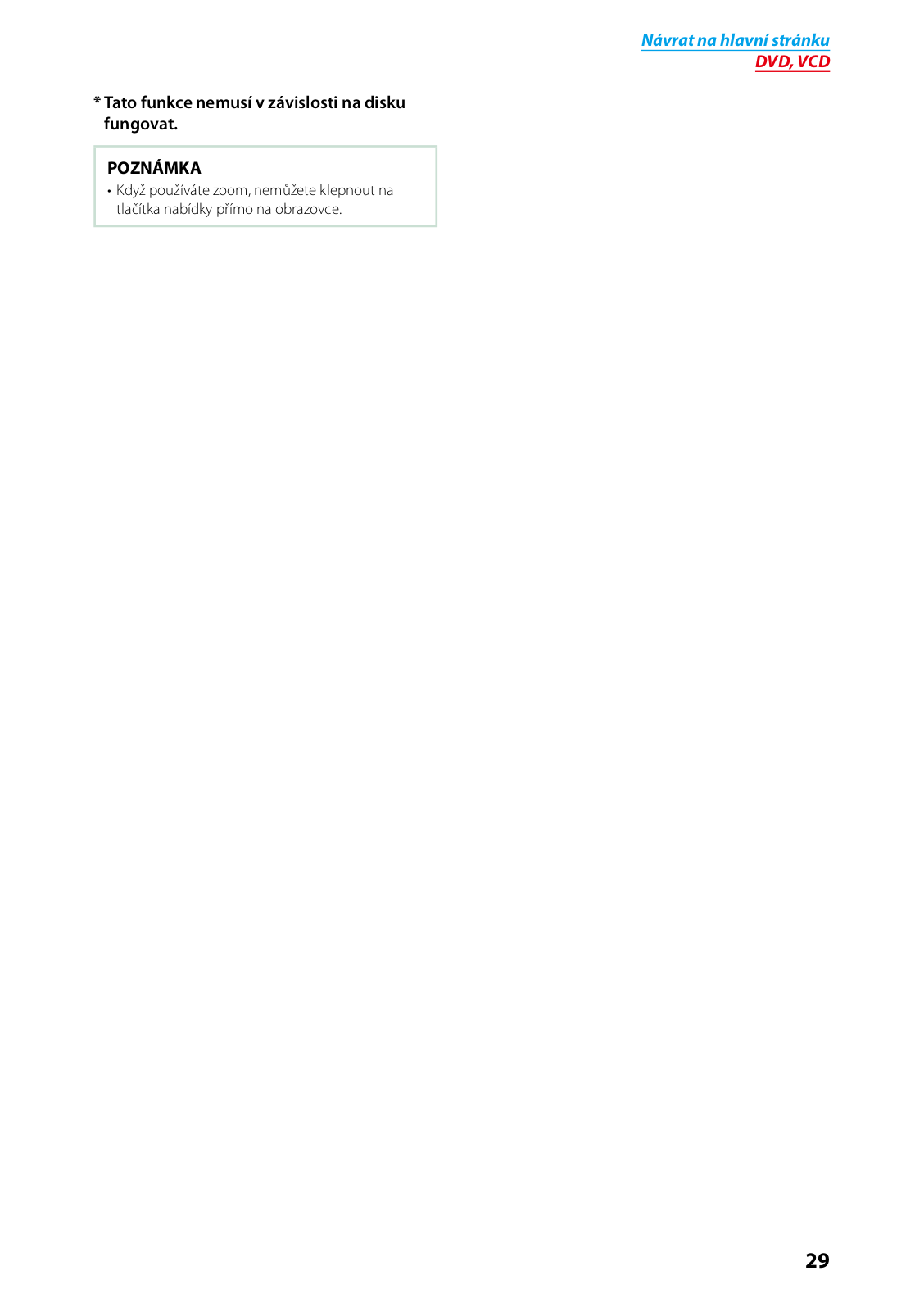
 Loading...
Loading...+ 95 hidden pages